Virtuaalisen tietoverkon luominen Extreme XOS -käyttöjärjestelmässä
|
|
|
- Antti Nurminen
- 8 vuotta sitten
- Katselukertoja:
Transkriptio
1 Petteri Oksanen Virtuaalisen tietoverkon luominen Extreme XOS -käyttöjärjestelmässä Metropolia Ammattikorkeakoulu Insinööri (AMK) Tietotekniikka Insinöörityö
2 Tiivistelmä Tekijä Otsikko Sivumäärä Aika Petteri Oksanen Virtuaalisen tietoverkon luominen Extreme XOSkäyttöjärjestelmässä 43 sivua + 4 liitettä Tutkinto Insinööri (AMK) Koulutusohjelma Tietotekniikka Suuntautumisvaihtoehto Tietoverkot Ohjaaja lehtori Erik Pätynen Tässä työssä testattiin Extreme Networks -yrityksen tarjoamia ilmaisia virtuaalisia tietokoneita virtualisoidun tietoverkon rakentamiseen ja testaamiseen. Työssä pyrittiin testaamaan laitteiden konfigurointia ja toimintakykyä toimia tavallisten virtuaalisten päätelaitteiden kanssa joissa on tavallinen Windows-käyttöjärjestelmä. Työn alussa on selvitetty internetissä toimivien laitteiden peruskäsitteitä sekä toimintaa. Työssä suunniteltiin verkko ja osoitteistus sekä kytkennät, jonka jälkeen se toteutettiin käyttäen Oracle Virtualbox -ilmaisohjelmaa. Työssä kiinnitettiin myös huomiota Extreme Networksin tarjoamiin tukipalveluihin käyttäjille. Työn tuloksena saatiin toimiva verkko, jossa päätelaitteet pystyivät kommunikoimaan keskenään verkon reunalta toiselle, sekä simuloituun internet-liittymään. Yhteyksiä testattiin lähettämällä ping-paketteja päätelaitteesta toiseen verkon reunoille. Päätelaitteen avaaminen verkkoon aiheutti verkon kaatumisen sekä konfiguraatioiden katoamisen joissakin tapauksissa. Ongelmasta päästiin yli käyttämällä uudempaa versiota käyttöjärjestelmästä, minkä jälkeen ongelmia ei enää verkon osalta esiintynyt. Uudempi versio ei ollut helposti saatavilla, minkä vuoksi testattavien ominaisuuksien määrää jouduttiin rajaamaan. Työssä käytiin melko yksityiskohtaisesti läpi verkon luonti, minkä ansiosta kuka tahansa työhön tutustunut voi tämän työn avulla luoda oman iteraation verkosta ja kehittää sitä omien mieltymystensä mukaisesti samalla tutustuen Extreme Networksin käyttöjärjestelmään. Avainsanat tietoverkot, virtualisointi, Oracle, virtualbox
3 Abstract Author Title Number of Pages Date Petteri Oksanen Creating virtualized network in Extreme EXOS operating system 43 pages + 4 appendices 17 April 2015 Degree Bachelor of Engineering Degree Programme Information Technology Specialisation option Data Networks Instructor Erik Pätynen, Senior Lecturer This study was intended for testing network implementation in virtualized environment by using free virtual machines provided by a company named Extreme Networks. The purpose was to test how the virtual machines can cope in a basic network including virtualized host-machines that run a basic Windows operating system at each side of the network. This study starts by describing basic concepts in telecommunications including the most basic equipments such as routers and switches and some of their protocols. After explaining concepts, this study focuses on planning and implementing a basic network that has host-machines running on each side of the network. This study also pays attention to customer services provided by Extreme Networks. As a result, the basic network was implemented with fully functional routing at each side of network. Some problems were encountered, but they were all solved. However, due to the problems, limitations had to be set in testing other functions that the Extreme EXOS operating system has to offer. As a conclusion, the Extreme XOS operating system is very easy to learn and implement; also this virtualization method is an efficient and cost-effective way to learn about the operating system. This study can be used as a guide to implement anyone s own iteration of any network. Keywords networking, virtual, Oracle, virtualbox
4 Sisällys Lyhenteet 1 Johdanto 1 2 OSI-malli 2 3 Kytkin 4 4 Reititin 8 5 Oracle VirtualBox 10 6 Verkon suunnittelu ja toteutus Topologia, osoitteistus ja virtuaaliverkot Virtuaalikoneiden topologia Virtuaalikoneet Virtuaalikoneiden luominen Virtuaalikoneen kloonaaminen Virtuaalikoneiden kytkeminen Kytkimien konfigurointi Virtuaaliverkkojen konfigurointi Reitittimen konfigurointi OSPF-protokollan konfigurointi Päätelaitteiden konfigurointi Linkkien kuorman jakaminen Verkon testaaminen ja vianmääritys 36 7 Yhteenveto 41 8 Lähteet 42 Liitteet Liite 1. Switch1 konfiguraatio Liite 2. Router1 konfiguraatio Liite 3. Switch2 konfiguraatio Liite 4. Päätelaitteen konfiguraatio
5 Lyhenteet AAA Authentication, Authorization and Accounting. Protokolla eri osapuolien tunnistukseen tietoverkossa. ARP Address Resolution Protocol. Protokolla, jonka avulla selvitetään IPosoitetta vastaava MAC-osoite. AS Autonomous System. Reititysprotokollissa käytettävä verkkokokonaisuus. BGP Border Gateway Protocol. Internetissä käytettävä reititysprotokolla, jolla etsitään lyhin reitti autonomisen järjestelmien välillä. FTP File transfer Protocol. TCP-protokollaa käyttävä tiedonsiirtomenetelmä kahden tietokoneen välillä. HTTP Hypertext Transfer Protocol. Selainten ja WWW-palvelimien protokolla tiedonsiirrossa. ICMP Internet Control Message Protocol. Yksi olennaisimmista protokollista, jolla voidaan testata palveluiden tai päätteiden toimivuutta. IEEE Institute of Electrical and Electronics Engineers. Kansainvälinen tekniikan alan järjestö. IP-paketti Internet-protokollan perusyksikkö. Kaikki liikenne kuljetetaan internetissä IP-paketteina reitittimien välillä. LACP Link Aggregation Control Protocol. Protokolla, joka mahdollistaa yhden tai useamman linkin yhdistämisen yhdeksi loogiseksi linkiksi. LAG Link Aggregation. Kahden tai useamman linkin yhdistäminen yhdeksi, jossa toteutuu tietoliikenteen jako ja varalinkki. MAC Media Access Control. Verkkosovittimen yksilöllinen osoite ethernetverkossa.
6 OSI-malli Open Systems Interconnection Reference Model. Viitekehys, jolla mallinnetaan tiedon liikkumista dataverkon eri kerroksissa. OSPF Open Shortest Path First. Avoimen standardin reititysprotokolla joka on tarkoitettu organisaatioiden sisäiseen reititykseen. PoE Power over Ethernet. Tekniikka jolla verkkolaite saa virran Ethernetkaapelista. RAM Random Access Memory. Keskusmuisti. RIP Routing Information Protocol. Verkkojen sisäiseen reititykseen tarkoitettu protokolla. SMTP Simple Mail Transfer Protocol. TCP-protokollaa käyttävä sähköpostien viestintäprotokolla. SNMP Simple Network Management Protocol. TCP/IP-verkkojen hallinnassa käytettävä tietoliikenneprotokolla. STP Spanning Tree Protocol. Kytkimien siirtokerroksella käytettävä protokolla, jonka tarkoituksena on mahdollistaa automatisoitu kierrevapaa verkkotopologia. TCP Transmission Control Protocol. Tietoliikenneprotokolla joka luo yhteyden kahden laitteen välille. VLAN Virtual Local Area Network. Virtuaalinen verkko. Käytetään käyttäjien jakamista loogisiksi ryhmiksi sijainnin tai toiminnon perusteella siirtokerroksella. XML Extensible Markup Language. Rakenteellinen kuvauskieli, jota käytetään dokumenttien tiedonhallinnassa.
7 1 1 Johdanto Insinöörityössä tutkitaan, kuinka kattavasti verkon toteuttamista voidaan testata virtuaalikoneisiin perustuvalla simulaatiolla Extreme Networksin luomalla käyttöjärjestelmällä. Lopullista fyysistä verkkoa ei tässä työssä toteuteta, mutta virtualisoitu versio tehdään samalla käyttöjärjestelmällä, joka löytyy fyysisistä laitteista. Virtualisoitu versio vastaa käyttöjärjestelmää, jota käytetään Summit x450-sarjan fyysisissä kytkimissä. Virtualisoidussa mallissa on rajoituksia joillekin yksittäisille toiminnoille (mm. Stacking, PoE), mutta ei varsinaisia esteitä tavallisen verkon rakentamiselle. Extreme Networks on vuonna 1996 perustettu yritys, joka sijaitsee nykyisin San Josessa, Californiassa. Vuonna 2014 yrityksen liikevaihto oli 519,5 miljoonaa dollaria.[1] Tässä työssä käytetään Extreme Networksin luomaa käyttöjärjestelmää Extreme XOS:ia, jonka versionumero on joka on julkaistu helmikuussa Version saa toistaiseksi käsiinsä vain ottamalla yhteyttä Extremen henkilökuntaan, mutta se tulee ilmestymään myös Extremen xkit-sivustolle. Työssä avataan lyhyesti myös perustavanlaatuisia käsitteitä verkkoteknologiasta. Lähteiden puolesta tukeudutaan pääosin Extreme Networksin luomaan dokumentaatioon EXOS-käyttöjärjestelmästä. Työ toteutetaan Oraclen Virtualboxin versionumerolla r98988, johon on asennettu laajennuspaketti.
8 2 2 OSI-malli OSI-malli on viitekehys, jolla mallinnetaan tiedon liikkumista dataverkon eri kerroksissa. OSI-malli kehitettiin 1970-luvulla yhtäaikaisesti kahden suuren toimijan, ISO:n (International Organization for Standardization) ja nykyisen ITU-T (Telecommunications Standardization Sector of the International Telecommunication Union) joka tuolloin oli vielä CCITT (International Telegraph and Telephone Consultative Committee) toimesta. Molemmat toimijat aloittivat standardoimisen itsenäisinä projekteinaan ja yhdistettynä niistä muodostui nykyinen käsite OSImallista.[4.] Kuva 1. OSI-malli (2). Kuvassa 1 on havainnollistettu IP-paketin etenemistä OSI-mallissa eri protokollien välillä. Alemmilla kerroksilla (1 4) IP-paketeissa käsitellään lähinnä reititystietoja, kun taas ylemmällä kerroksella (5 7) datan esittämistä, ohjelmallista toimintaa sekä formaattien yhteensovittamista.[2.] Fyysisellä kerroksella (physical layer) lähetetään ja vastaanotetaan bittejä. Esim. langaton verkko ja USB [3; 4]. Siirtokerros (data link layer) vastaa IP-pakettien kehystämisestä oikeaan muotoon fyysisen kerroksen kuljetettavaksi sekä mahdollisista virheistä
9 3 fyysisellä kerroksella. Esim. node-to-node -yhteys eli yhteys verkkolaitteesta toiseen.[5.] Verkkokerroksella (network layer) tapahtuu eripituisten IP-paketti segmenttien reitittäminen päätelaitteiden välillä eri protokollien ylitse. Verkkokerroksen keskeinen aktiivilaite on reititin.[4.] Kuljetuskerros (transport layer) vastaa IP-pakettien oikeasta järjestyksestä, pilkkomisesta käsittelykokoisiin yksiköihin sekä yhteyden muodostamisesta asiakas- ja palvelinohjelmistojen välillä. Kuljetuskerroksella toimii mm. TCP- ja UDP-protokolla.[6, s ] Istuntokerros (session layer) hallinnoi yhteyksien muodostamista ja katkaisemista päätelaitteiden välillä. Muun muassa multipleksointi kuuluu tämän kerroksen tehtäviin.[4; 2.] Esitystapakerros (presentation layer) huolehtii datan koodaamisesta (encode) binäärimerkkijonoksi välitystä varten ja dekoodaamisesta (decode) takaisin alkuperäiseksi tietotyypiksi vastaanottavassa sovelluksessa. Asiakkaan ja palvelimien välinen sanomaliikenne toimii tietyssä muodossa, ja se määritellään tällä kerroksella.[6, s. 140.] Sovelluskerros (application layer) on pääkäyttäjää lähimpänä toimiva kerros. Se sisältää useiden protokollien (mm. HTTP, FTP, SMTP, SNMP) lisäksi kaikki osat joita käyttäjälle näkyvät sovellukset käyttävät viestintään.[4; 2.] Tässä työssä liikutaan pääosin toisella ja kolmannella kerroksella.
10 4 3 Kytkin Toimintaperiaate Kytkimen kytkentämalli perustuu moniporttiseen siltaukseen, jossa käytetään saapuneiden kehyksien MAC-osoitetta (media access control) IP-pakettien ohjaamisessa oikeaan porttiin. Datan sisältävät IP-paketit siis kehystetään, ja ne kytketään kehysten perusteella kohdeporttiin siirtokerroksella. Kytkin käyttää Ethernetkehyksiä päätelaitteiden kanssa, ja 802.1Q-kehyksiä eri virtuaaliverkkojen kanssa. Jos kehyksen lähettäjän osoite on sama kuin vastaanottajan osoite, kehys tiputetaan. Tällainen tilanne tulee vastaan esim. yhteislähetyksissä, joissa kehys lähetetään kaikkiin portteihin. Kytkin ei siis varsinaisesti reititä, mutta kytkee kehyksiä laitteen portteihin. Kytkin on tuotantoverkossa olennaisin laite yhteyskerroksella (engl. access), kun viitataan tavanomaiseen hierarkiseen verkkorakenteeseen jossa on ydin (engl. core), jakelu (engl. distribution) sekä liityntäkerros (engl. access). Verkkohierarkia on esitelty kuvassa 2. Kytkimillä verkosta voidaan tehdä hyvin skaalautuva, turvallinen sekä redundattinen.[7.]
11 5 Kuva 2. Tyypillinen verkkohierarkia. Kytkimen protokollat Yksinkertaisesta toiminnostaan huolimatta kytkin sisältää useita protokollia, jotka edesauttavat verkon toimintaa mm. estämällä silmukoita (ts. tilanteita joissa kehykset jäävät kiertämään loputtomasti ilman päämäärää), varalinkkien käyttöä ja nopeuttamalla IP-pakettien toimittamista päämäärään.
12 6 STP STP (spanning tree protocol) on siirtokerroksella toimiva puuviritysprotokolla, joka muodostaa silmukoidusta verkosta puurakenteen sulkemalla silmukoita aiheuttavat linkit. Sen pääasiallisena tehtävänä on estää kehyksien joutumista kiertoon fyysisen tason silmukoihin, optimoida lyhin reitti kehyksen polulle ja antaa mahdollisuus käyttää automatisoitua varalinkkiä jos päälinkki lakkaa toimimasta. STP laskee verkkotopologiasta lyhimmän polun päämäärään polun arvon (cost) perusteella.[8.] Kytkimistä se, jolla on pienin ID-tunniste (bridge ID), toimii loogisen rakenteen juurena (root bridge), jota muut kuuntelevat. ID muodostuu oletuksena luvusta summattuna laitteen MAC-osoitteen kanssa. Järjestelmänvalvoja voi halutessaan muuttaa luvun arvoa, jolloin juurena toimiva kytkin voidaan manuaalisesti määrittää. Polut määritellään kahden tavun BPDU-pakettien (bridge protocol data unit) avulla, joita kytkin lähettää jatkuvasti kahden sekunnin välein STP-ryhmälähetyksenä käyttäen omaa MAC-osoitettaan lähettäjän osoitteena. Tätä kutsutaan tervehdys-intervalliksi (engl. Hello-interval).[8.] STP-protokollan on kehittänyt Radia Perlman vuonna 1985 ja sen on standardisoinut IEEE (Institute of Electrical and Electronics Engineers) vuonna Tosin IEEE:n standardisoima versio ei enää käytä Perlmanin suunnittelemaa alkuperäistä viestin rakennetta ja aika-asetuksia, joten sen käsitetään olevan eri versio. Jotkut siltaukset käyttävät molempia versioita samaan aikaan, mutta se voi aiheuttaa ongelmia.[8; 9.] RSTP-protokolla (rapid spanning tree protocol) on IEEE:n kehittämä parannus STPprotokollaan. RSTP on taaksepäin yhteensopiva STP:n kanssa. RSTP:n toiminta perustuu nopeaan reagointiin vaihtuvuuksiin verkkotopologiassa. STP reagoi tavallisesti sekunnin viiveellä muutoksiin, kun taas RSTP reagoi kahdesta sekunnista muutamaan millisekuntiin riippuen asetuksista.[8.] Extreme Networksin tarjoamissa laitteissa on mahdollista istuttaa päätelaitteet eri virtuaalisiin STP-siltaustoimialueisiin eli STPD:eihin (spanning tree domain). Joksaisella siltausalueella voi olla käytössä oma STP-instanssi, eli yhdessä kytkimessä voi olla useita VLAN-ryhmiä (virtual local area network) omalla STP-toimialueella. Jokaisella STP-toimialueella on oma root-kytkin sekä yhteislähetysalue.[10.]
13 7 VLAN VLAN (virtual local area network) on siirtokerroksella toimiva virtuaaliverkko. Virtuaaliverkko luo mahdollisuuden jakaa samassa laitteessa kiinni olevia laitteita omiin loogisiin yksiköihin. Ciscon suosituksen mukaan virtuaaliverkkoja tulee ensisijaisesti käyttää päätteiden jakamista pikemminkin fyysisen sijainnin perusteella (esim. toimistorakennusten kerrosten tai yksiköiden mukaan) kuin toimintojen perusteella. Virtuaalinen verkko toimii porttiperusteisesti, eli kytkimen portti voi kuulua yhteen virtuaaliverkkoon tai useampaan, jos kyseessä on runkoverkon liittymä (engl. trunk), eli portti joka välittää reitittimelle tietoa useista virtuaaliverkoista. Virtuaalinen verkko mahdollistaa täsmä-, ryhmä- sekä yhteislähetykset rajoitetulle loogiselle ryhmälle samassa laitteessa. Jotta IP-paketit liikkuvat virtuaaliverkkojen välillä, täytyy ne reitittää, koska eri virtuaaliverkkojen portit on eristetty toisistaan siirtokerroksella.[11.] Kytkimen portissa määritellään, mitä kehystä käytetään. Tavallinen liityntäportti käyttää Ethernet-kehyksiä, ja runkoverkon liittymä 802.1Q-kehyksiä. Kehykset ovat lähes samoja, erottavana tekijänä on 802.1Q ylätunniste, joka on lisätty Ethernet-kehykseen. Lisääminen on esitetty kuvassa 3. Runkoverkon liittymän (engl. trunk) tarkoituksena on kuljettaa useita eri virtuaaliverkkojen tunnisteita omaavia 802.1Q kehyksiä samaa porttia pitkin. Jos päätelaitteen verkkokortti tukee runkoverkon liittymää, sen voi kytkeä suoraan 802.1Q porttiin. Päätelaitteet, jotka käyttävät Ethernet-kehyksiä eivät ole varsinaisesti tietoisia onko lähiverkko virtuaalinen vai ei, vaan kaikki tapahtuu kytkimessä.[11.] Kuva Q kehyksen asettaminen Ethernet-kehykseen. (2)
14 8 4 Reititin Toimintaperiaate Verkkokerroksella toimiva reititin mahdollistaa IP-pakettien välittämisen eri aliverkkojen välillä. Jotta tieto liikkuisi aliverkosta toiseen, täytyy eri verkkojen välillä olla reitityspiste, jonka kautta IP-paketit kulkevat ja löytävät perille toiseen aliverkkoon. Reitittimen (engl. router) pääasiallisena tehtävänä on reitittää paketit tietoverkon eri aliverkkojen välillä ja löytää IP-paketille reitti päämäärään. Reititin siis toimii aina vähintään kahden aliverkon välillä. Internet perustuu verkkokerroksen loogisiin osoitteisiin, jotka muodostavat IP-verkkoja, ja reitittimiin, jotka reitittävät IP-paketteja verkkojen välillä.[12.] Reitittäminen Jotta IP-paketit löytävät perille, ne täytyy reitittää. Reititys voi tapahtua staattisesti tai dynaamisesti. Staattisessa reitityksessä reitittimelle konfiguroidaan reitit käsin reititystauluun yleisesti komennolla ip route [määränpään ip-osoite] [määränpään aliverkon peite] [portti/liitäntä/osoite josta IP-paketti lähtee]. Yleisen käytännön mukaan suositaan dynaamista reititystä, jotta reittiä ei tarvitse aina määritellä manuaalisesti verkkotopologian muuttuessa. Dynaamista reititystä käytettäessä tulee käyttää jotakin reititysprotokollaa (esim. IS-IS, OSPF, EIGRP, BGP). Reititysprotokollat voidaan jakaa kahteen kategoriaan: linkkitilaprotokollaan (engl. link-state protocol) ja etäisyysvektori-protokollaan (engl. distancevector protocol) joista link-state protocol (mm. OSPF) käsittää aluekohtaisen reitityksen ja distance-vector protocol laajemman (mm. BGP). Reitittimet juttelevat keskenään reititysprotokollien avulla ja vaihtavat tietoja tuntemistaan reiteistä. Eri protokollien välillä reititystiedot täytyy jaella uudelleen (engl. redistribute) erillisellä konfiguraatiolla. Tämä säästää reititystaulujen tietueiden määrää reitittimen muistissa.[13.]
15 9 OSPF OSPF-protokolla (open shortest path first) on IGP-reititysprotokolla (interior gateway protocol), jota tyypillisesti implementoidaan alueissa (engl. area) joilla on omat tunnisteensa. OSPF:ää ei siis käytetä internetin runkoverkoissa, jotka sisältävät laajoja reititysalueita. Kaikki alueet tulee olla kytkettynä 0-alueeseen, joka toimii runkona. Jos aluetta ei ole suoraan kytketty runkoalueeseen, se tulee kytkeä virtuaalisella linkillä muiden alueiden yli, kuten on demonstroitu kuvassa 4.[14.] Kuva 4. Havainnekuva OSPF-aluejaoista.(15) OSPF kykenee toimimaan hierarkisesti, sekä kommunikoimaan eri alueiden välillä. Reitittimet muodostavat OSPF-naapuruuden (engl. neighbor adjacency), jonka jälkeen ne kommunikoivat keskenään OSI-mallin kolmannella tasolla ja jakavat reititystietoja. Naapuruus syntyy Hello-protokollan avulla, jonka tarkoitus on pitää muut reitittimet tietoisina, että reititin on yhä pystyssä ja toimiva.[15.] OSPF-naapuruuksien kommunikointi tapahtuu säännöllisillä LSA-pakettien (link-state advertisement) lähetyksillä, joka ilmoittaa muita naapuruuksia muutoksista reitissä tai jonkun reitittimen tilan muutoksesta. LSA-paketteja on 11 erilaista tyyppiä, joista jokaisella on omat tarkoituksensa, kuten minkälaiselta alueelta ilmoitus on lähtöisin ja pitääkö ilmoitus sisällään muutoksia verkossa, reitissä vai reitittimessä. Mainostusten määrän hillitsemiseksi OSPF:ään on kehitetty taulukossa 1 esitetyt aluetyypit, jotka määrittävät mitä LSA-paketteja lähetetään millekin alueelle.
16 10 Taulukko 1. OSPF-aluetyypit. Aluetyyppi LSA-tyypit Standard area 1, 2, 3, 5, 4 Not-so-stubby area (NSSA) 1, 2, 4, 5, 7 Stub area 1, 2, 3 Totally stubby area 1, 2 Aluetyypit kertovat, miten alue on yhteydessä muihin reitteihin ja LSA-paketti määrittelee reitittimen roolin sillä alueella [16; 17]. OSPF:n on kehittänyt IETF (internet engineering task force), ja se otettiin käyttöön 1980-luvun puolessavälissä, koska silloin yleisesti käytössä ollut RIP (routing information protocol) ei kyennyt enää vastaamaan internetin laajan, heterogeenisen rakenteen asettamiin vaatimuksiin.[15.] 5 Oracle VirtualBox Oracle VirtualBox on ilmainen eri käyttöjärjestelmien virtualisointiin tarkoitettu työkalu. VirtualBox tukee Windows, Mac, Linux tai Solariksen käyttöjärjestelmiä (host OS). Asennetun virtuaalikoneen sisälle voi asentaa minkä tahansa käyttöjärjestelmän. Asennus tapahtuu käyttöjärjestelmän näköistiedostolla (engl. image), joka on tarkka kopio asemasta, sisältäen kaiken tarvittavan käyttöjärjestelmän asennuksen suorittamiselle. Virtuaalikoneiden määrässä ei ole muita rajoituksia kuin käyttäjän levytilan ja muistin määrä. Virtuaalikoneen ajaminen tapahtuu RAM-muistissa ja virtuaalisen tietokoneen tiedot on varastoitu erilliseen XML-tiedostoon.[18, kappale 1.] Tässä työssä käytetyt virtuaalititetokoneet verkon osalta ovat Extreme Networksin tarjoamat tietokoneet, joiden rooli on toimia kytkiminä. Tietokoneet voi ladata Extreme Networksin kotisivujen xkit-osiosta, mikä vaatii kirjautumisen.[19.] Päätelaitteet ovat Microsoftin Windows 7 32-bittisiä käyttöjärjestelmiä, jotka on pääosin tarkoitettu Internet Explorerin kehittäjille. Päätelaitteet ovat ilmaisia rajatulla lisenssillä,
17 11 ja ne sopivat tähän työhön, koska mitään muuta ei tarvita kuin pääte, jossa on verkkoyhteys.[20.] 6 Verkon suunnittelu ja toteutus Luodaan verkko, joka toteutetaan kerroksittain kuvan 2 mukaisesti. Verkon tarkoitus on mallintaa esimerkiksi toimistorakennusta jossa on päätteitä kahdessa eri kerroksessa. Verkossa käytettiin verkkokerrokseen perustuvaa VLAN-menetelmää.[6, s. 98.] Extremen tarjoamassa virtualisoidussa käyttöjärjestelmässä on mahdollista käyttää reitittimen ominaisuuksia vain kytkimen sisällä virtualisoituna (ts. virtuaalireititin). Kytkin voidaan jakaa useaan virtuaalireitittimeen. Tämä tarkoittaa sitä, että kytkin toimii OSImallin kolmannella kerroksella eli verkkokerroksella. Virtuaaliselle reitittimelle tulee ensin ohjata portti, jonka jälkeen virtuaaliverkolle ohjataan sama portti ja näin ollen sen virtuaaliverkon liikenne ohjautuu sen virtuaalisen reitittimen instanssissa.[10, s. 563.]
18 Topologia, osoitteistus ja virtuaaliverkot Työssä käytettiin kuvan 5 topologiaa. Kuva 5. Verkon topologia.
19 13 Verkon osoitteistus on listattu taulukossa 2. Taulukko 2. Verkon osoitteistus. Laite Liitäntä/linkki IPv4-osoite Maski Oletusyhdys käytävä Portti Router1 link /24-1 Router1 link /24-2 Router1 link /32-3 Switch1 link / Switch1 link / Host1 link / eth0 Host2 link / eth0 Host3 link / eth0 Host4 link / eth0 Switch2 link / Switch2 link / Host5 link / eth0 Host6 link / eth0 Host7 link / eth0 Host8 link / eth0 Virtuaaliverkkojen numerot topologiassa ovat tag-arvoja, joilla VLAN tunnistetaan. Niiden nimi voi olla mikä vain.
20 Virtuaalikoneiden topologia Virtuaalikoneiden topologia Oracle VirtualBoxin sisällä on havainnoitu kuvassa 6. Kuva 6. Virtuaalikoneiden topologia. 6.3 Virtuaalikoneet Työ suoritettiin Windows 8.1:n 64-bittisessä ympäristössä, ja näillä asetuksilla järjestelmän voi olettaa toimivan muillakin Windows-alustoilla, mutta sitä ei tässä työssä testata. Virtuaalikoneiden luominen on VirtualBoxilla suhteellisen suoraviivaista, koska siihen on tarjottu suorat ohjeet Extreme Networksin tarjoamassa virtuaalikonepaketissa. Koska VirtualBox tukee graafisessa käyttöliittymässä konfiguroinnin vain neljälle portille, täytyy portteja lisätä komentorivin kautta. Se onnistuu vain jos Windows-ympäristössä lisää VirtualBoxin polun järjestelmän ympäristömuuttujiin. Extremen virtuaalikoneet tukevat maksimissaan kahdeksaa porttia. Oraclen VirtualBoxin voi ladata ja asentaa heidän omilta sivuiltaan. Tässä työssä käytettiin versiota r98988, johon on asennettu laajennuspaketti.[21.] Asennus on hyvin suoraviivainen, koska valmiit oletusasetukset kelpaavat asennusdialogissa. Asennuksen jälkeen, jotta VirtualBoxia voi konfiguroida komentorivin kautta, on se lisättävä ympäristömuuttujiin. Ympäristömuuttujat löytää
21 15 Windows 8.1:ssä painamalla näppäinyhdistelmää WIN+Pause, tai vaihtoehtoisesti oikealla hiirellä oman tietokoneen päältä ja Properties. Tämän jälkeen tulee suorittaa seuraavat askeleet: Vasemmalla puolella napsautetaan Advanced system properties. Advanced -välilehdeltä valitaan Environment Variables.... Alaikkunasta nimeltä System variables paikallistetaan muuttuja, jonka nimi on Path ja napsautetaan sitä kerran. Sitten napsautetaan Edit.... Kohdasta Variable value lisätään polku, jonne Oracle VirtualBox on asennettu. Tarkoitus ei ole lisätä mitään yksittäistä.exe (executable file) -tiedostoa, vaan pelkästään polku kansioon. Polku lisätään muiden olemassaolevien polkujen perään puolipisteen jälkeen ilman välejä. On tärkeää. että mitään ei korvata, tai poisteta tästä muuttujasta. Tässä työssä VirtualBox on asennettu D-asemalle tilasyistä, joten sinne lisätään D:\Oracle\VirtualBox\;.
22 16 Kuva 7. Ympäristömuuttujan asettaminen. Ympäristömuuttujan asettaminen on esitetty kuvassa numero 7. Asetusta voi testata avaamalla komentorivi järjestelmänvalvojana (engl. elevated command prompt) ja kirjoittamalla vboxmanage. Jos asetukset ovat oikein, tulisi ruudulla näkyä kuvan 8 mukainen ulostulo.
23 17 Kuva 8. VirtualBoxin managerointi komentoriviltä. 6.4 Virtuaalikoneiden luominen Kun rekisteröinti Extreme Networksin sivustolle on suoritettu, niin ladataan Virtuaalikonepaketti XKIT-osiosta. Paketti ilmestyy ladattuihin kansioihin ilman tiedostopäätettä extremexosvm, ja sen saa auki lisäämällä tiedostotyypin nimen loppuun extremexosvm.rar, jos käyttää WinRar-ohjelmistoa tai extremexovm.zip, jos käyttää windowsin omaa zip-työkalua. Tiedostopaketin sisältä löytyy esikonfiguroitu tietokone sekä ohjeet virtuaalikoneen luomiselle. Ennen kuin aloittaa, on tärkeää käydä antamassa paikalliselle käyttäjälle täydet oikeudet käsiteltäviin tiedostoihin, tai muuten IDE Primary Master ilmoittaa, että levy on suljettu (engl. inaccessible). Ohjeet ovat hyvin kattavat, ja niitä tarkasti seuraamalla tietokoneet saa luotua VirtualBoxiin.
24 18 Ohjeen sivulla viisi neuvotaan kuinka ylimääräisiä portteja konfiguroidaan. Tässä vaiheessa komentorivi tulee avata järjestelmänvalvojana, kuten aiemmassa luvussa esitettiin, ja syöttämällä sisään seuraavat komennot: vboxmanage modifyvm x nic5 intnet vboxmanage modifyvm x nictype5 Am79C973 vboxmanage modifyvm x macaddress CF6 vboxmanage modifyvm x cableconnected5 on vboxmanage modifyvm x intnet5 xlink4 vboxmanage modifyvm x nicpromisc5 allow-all Lainausmerkeissä oleva x kuvaa virtuaalikoneen nimeä. Jos nimi on väärä, siitä tulee virheilmoitus eikä asetus mene perille. Ensimmäinen kohta, jossa lukee nic5 tarkoittaa viidettä adapteria, jota ei saa graafisesta käyttöliittymästä lisättyä. Tämä on siis juokseva numero, eli seuraavaa adapteria luodessa tulee jokaisen komennon perään laittaa numero kuusi, esimerkiksi nic6, nictype6, macaddress6 ja niin edelleen. Seuraavassa kohdassa nictype5 määritetään viidennen adapterin tyyppi, jonka tulee aina olla Am79C973. Jos käyttää jotain muuta adapteria, virtuaalikone saattaa riisua IP-paketeista VLAN-tunnisteet eikä informaatio liiku oikein virtuaaliverkkojen välillä. Kolmannessa kohdassa macaddress5 määritellään viidennen adapterin MAC-osoite. Tässä täytyy olla erityisen tarkka, ettei lisää samaa MAC-osoitetta seuraaville adaptereille. Neljännessä kohdassa cableconnected5 viittaa, onko portissa kaapeli kytketty. Jos tähän laittaa off, ei adapteri ole yhteydessä mihinkään. Viidennessä kohdassa intnet5 tarkoitetaan viidennen adapterin verkkoasetusta. Intnet tarkoittaa Internal network (suom. sisäverkko) eli tähän laitetun muuttujan linkin nimi viittaa mihin muuhun se on yhdistetty. Jos tässä kohtaa neljännessä adapterissa lukee linkki1 ja viidennessä adapterissa lukee sama linkki1 niin se tarkoittaa, että ne olisivat oikeassa elämässä kytketty toisiinsa. Tällä tavoin eri virtuaalikoneet kaapeloidaan toisiinsa.
25 19 Viimeisessä komennossa nicpromisc5 tarkoitetaan promiscuous mode -asetusta, jonka kannattaa kaikissa olla allow-all. Tämä asetus kertoo, mitä liikennettä tämä adapteri voi nähdä verkossa. Asetuksella allow-all virtuaalikone näkee kaiken liikenteen virtuaaliympäristön verkossa, mutta ei VirtualBoxin ulkopuolella isäntäverkossa. Portteja tulee olla Switch laitteille neljä kappaletta päätteille, yksi kappale reitittimen suuntaan sekä yksi kappale VirtualBoxille (Host-only Adapter), joka on oletuksena asennettu. Kahden portin lisääminen neljän lisäksi siis riittää tämän työn suorittamiseen. Host-only -adapteri tarkoittaa isäntäkoneen (engl. host os) yhteyttä virtuaalikoneille. Tämä on olennainen yhteys, koska työssä otetaan virtuaalikoneisiin Telnet-yhteys isäntäkoneelta. Päätelaitteiden luonti tapahtuu lataamalla virtuaalikone lähdeviitteen osoittamalta sivulta kuvan 9 mukaisesti.[20.] Kuva 9. Päätelaitteen käyttöjärjestelmän lataaminen. Virtuaalikone puretaan ZIP-tiedostosta johonkin josta se löydetään. Virtuaalikone tuodaan VirtualBoxiin napsauttamalla File -> Import Appliance.. ja valitsemalla
26 20 äsken purettun tiedosto, jonka tiedostopääte on.ova. Tämän jälkeen varmistetaan, että Reinitalize the MAC address of all network cards on valittu ja valitaan Import. Kuva 10. Päätelaitteen tuominen VirtualBoxiin. Asentaminen kestää joitakin minuutteja. Jos asentaminen epäonnistuu, virtuaalikone tuodaan uudestaan kuvan 10 osoittamaan kohtaan, ja lisätään RAM-muistin (randomaccess memory) määrää 512MB:stä 1024MB:hen.
27 Virtuaalikoneen kloonaaminen ExtremeXOS-koneiden kloonaaminen on opastettu mukana tulleessa ohjeessa sivulla 6 ja 7. Päätekoneet sisältävät kokonaisen Windows-käyttöjärjestelmän, jonka vuoksi niistä kannattaa tehdä ns. linkatut kloonit. Linkattu klooni tarkoittaa sitä, että asennetusta koneesta tehdään niin kutsuttu isäntäkone, ja kloonatusta koneesta orjakone. Orjakoneiden järjestelmä käyttää samoja tiedostoja kuin isäntäkone, eli siinä missä täydellinen klooni olisi yli 10 GB:n kokoinen, on linkitetty klooni vain muutamia megatavuja. Kloonin luominen tapahtuu niin, että päätekonetta napsautetaan hiiren oikealla napilla, ja valitaan Clone.... Tämän jälkeen valitaan jälleen Reinitialize the MAC address of all network cards ja painetaan Next kuvan 11 näyttämässä kohdassa. Kuva 11. Päätelaitteen kloonaaminen. Seuraavaksi kuvassa 12 valitaan linked clone ja painetaan Clone.
28 22 Kuva 12. Päätelaitteen kloonaamistyypin asettaminen. Uuden kloonin luomiseen menee muutamia sekunteja, ja virtuaalikoneen tiedostokansion koko on 15MB. Linkatun kloonaamisen jälkeen ei ole suositeltavaa tehdä muutoksia isäntäkoneen järjestelmärakenteeseen, jotta orjakoneet eivät mene sekaisin. Päätekone on heti käyttövalmis. Työpöydän taustakuva sisältää ohjeet, joilla lisenssin voi uusia väliaikaisesti. Uusimisen voi tehdä viisi kertaa. Lisenssi vanhenee 30 päivän kuluttua asentamisesta. 6.6 Virtuaalikoneiden kytkeminen Virtuaalikoneiden toisiinsa kytkeminen on suhteellisen suoraviivaista. Adapterin asetuksissa on mahdollista antaa linkille nimi. Jos tämän saman nimen antaa jollekin muulle virtuaalikoneen adapterille, ne ovat ns. kytketty toisiinsa kaapelilla.
29 23 Kuva 13. Kytkimen linkin nimeäminen. Kuva 14. Päätelaitteen linkin nimeäminen.
30 24 Kuvissa 13 ja 14 on näytetty kuinka virtuaalitietokone Switch1 on kytketty päätelaitteeseen IE10 - Win7 nimeämällä linkit samannimisiksi link12. Tämän työn kaikki linkit on määritetty topologiassa (kuva 3). 6.7 Kytkimien konfigurointi Ohjeiden mukaan VirtualBoxiin tuotu EXOS-tietokone nimetään uudelleen Switch1 ja tehdään siitä yksi täysi klooni, jonka nimeksi tulee Switch2. Tässä vaiheessa on jo tehty konfiguraatiot ylimääräisten porttien lisäämiseksi komentorivin kautta (kappale 6.3 Virtuaalikoneen luominen). Virtuaalikonetta tuplanapsauttamalla tai valitsemalla koneen ja napsauttamalla Start, kone käynnistyy ja avaa erilliseen ikkunaan komentoterminaalin. Ensimmäisestä valikosta valitaan Primary EXOS Image on (hf0,1) using serial console kuvan 15 mukaisesti. Kuva 15. Imagen valinta.
31 25 Tämän jälkeen AAA-autentikoinnilla (authentication, authorization, and accounting) kestää hetki aktivoitua. Aktivoitumisen jälkeen syötetään sisään käyttäjä admin ja salasana on tyhjä (enter). Alussa tapahtuu turvallisuussyistä dialogi, jossa kysytään, halutaanko jotkin asetukset sulkea, kuten SNMP, Telnet tai portit. Koska kyse ei ole tuotantoverkosta vaan suljetusta testiympäristöstä, kaikkiin kysymyksiin voi vastata ei (engl. no). Ensimmäiseksi täytyy katsoa ovatko konfiguraatiot tyhjiä komennolla show configuration. Jos ei ole, kytkin täytyy resetoida komennolla unconfigure switch all. Extremen käyttöjärjestelmän komentoriville kirjoitettuja komentoja voidaan täydentää tab-näppäintä painamalla, joka nopeuttaa komentojen syöttämistä. Käyttöjärjestelmä myös ehdottaa mahdolliset komennot jos komennoissa ei ole täydennettävää. Jotta konfigurointi olisi miellyttävämpää, avataan Telnet-yhteys virtuaalikoneen valmiiksi konfiguroituun virtuaaliverkkoon nimeltä Mgmt, jonka pääasiallisena tarkoituksena on toimia verkkojärjestelmänvalvojan hallintaosoitteena. Jotta tiedetään mihin osoitteeseen telnet-yhteys muodostetaan, täytyy katsoa mikä on sen IP-osoite komennolla show vlan Mgmt. Ulostulosta otetaan ylös esiasennettu osoite Primary IP. Jos osoitetta ei ole, tai se on epämääräinen, sen voi asettaa itse virtuaalireitittimen VR-Mgmt -instanssissa seuraavilla komennoilla. vr VR-Mgmt configure vlan Mgmt ipaddress x/24 Jossa x esittää jotakin vapaata oktettia verkossa. Verkko /24 on VirtualBoxin oletusverkko, joka on asetettu aiempien ohjeiden mukaisesti.
32 26 Tässä työssä telnet-yhteys avataan putty-nimisellä ohjelmalla kuvan 16 mukaisesti. Kuva 16. Telnet-yhteyden avaaminen putty -ohjelmalla. Jos Telnet-yhteys ei aukea, komennolla show management voi tarkastaa onko se päällä ja missä portissa se toimii. Telnetin oletusportti on 23. Jotta verkon laitteet eivät menisi sekaisin, ne kannattaa nimetä. Extreme XOSjärjestelmässä tämä tapahtuu SNMP-asetuksella. Seuraavalla komennolla asetetaan virtuaalikoneelle nimi. configure snmp SysName Switch1 Asetuksen jälkeen pitäisi terminaaliin kursorin eteen ilmestyä * Switch1.x, jossa tähti tarkoittaa tallentamattomia muutoksia ja pisteen jälkeinen luku, joka ilmoittaa syötettyjen komentojen määrän. Syötetyt komennot voi nähdä kirjoittamalla history ja asetukset voi tallentaa kirjoittamalla save ja Y, tai vaihtoehtoisesti save configuration [nimi], jolloin tehdasasetuksia ei ylikirjoiteta. Oletusarvoisesti Extremen laitteissa toimii jokaisessa portissa VLAN-Default ja VR- Default (oletusvirtuaalireititin), jotta niihin kytketyt laitteet voisivat kommunikoida ilman erillisiä konfiguraatioita MAC-osoitteiden perusteella. Tässä työssä ne poistetaan käytöstä. Aina kun portteihin tehdään muutoksia, ne täytyy tarkastaa seuraavilla komennoilla. configure vlan Default delete ports all configure VR-Default delete ports 1,2,3
33 27 show ports show ports configuration Jotta oletusvirtuaalireitittimen voi poistaa portista, portissa ei saa olla virtuaaliverkkoja kiinni, minkä vuoksi komennot tulee suorittaa oikeassa järjestyksessä. Virtuaalireitittimet ovat Extreme EXOS -käyttöjärjestelmän ominaisuus, jonka avulla kytkin voi jakaa liikennettä. Jokaisella virtuaalireitittimellä on oma reititystaulunsa. 6.8 Virtuaaliverkkojen konfigurointi Virtuaaliverkkojen määrittely aloitetaan luomalla uusi virtuaalireititin, siirrytään sen instanssiin, osoitetaan se laitteen jokaiseen porttiin ja tarkistetaan portit seuraavalla komentosarjalla. create vr vroppari virtual-router vroppari configure vr vroppari add ports 1,2,3,4,5 show ports configuration Tämän jälkeen luodaan kaksi virtuaalista verkkoa, jotka sisältävät nimen, IP-osoitteen, tunnisteen (engl. tag) ja portit sekä otetaan reititys käyttöön. Toinen virtuaaliverkko osoittaa ulospäin ja toinen päätelaitteisiin päin. Verkkoon osoittava nimetään kerros_1_ulos ja päätelaitteihin osoittava kerros_1. Nimeämisessä suositellaan käytettävän fyysisen sijainnin perusteella jakamista, jota tämä nimeämiskäytäntö noudattaa. Konfigurointi tapahtuu seuraavilla komennoilla. create vlan kerros_1_ulos tag 10 configure vlan kerros_1_ulos ipaddress /24 configure vlan kerros_1_ulos add ports 1 tagged create vlan kerros_1 configure vlan kerros_1 ipaddress /24 configure vlan kerros_1 add ports 2-5 untagged enable ipforwarding show ports
34 28 Virtuaaliverkon tunniste (802.1Q kehystys) otetaan käyttöön portissa 1, mutta sitä ei lisätä portteihin 2 5, koska niihin tulee kiinni päätelaitteet jotka käyttävät Ethernetkehystä. Päätelaitteet tulevat käyttämään virtuaaliverkon kerros_1 IP-osoitetta oletusyhdyskäytävänä. Porttien numerointi on sama kuin VirtualBoxin verkkoadapterien intnet -liitännät ensimmäisestä alkaen. Eli VirtualBoxin Host-Only adapter ei näy EXOS-käyttöjärjestelmän porttilistauksessa, eikä sitä lasketa mukaan porttien juokseviin numeroihin. Seuraavaksi konfiguroidaan verkkotopologian toinen kytkin, mutta pienin muutoksin seuraavalla tavalla. configure snmp SysName Switch2 configure vlan Default delete ports all configure VR-Default delete ports 1,2,3 create vr vroppari virtual-router vroppari configure vr vroppari add ports 1,2,3 show ports configuration create vlan kerros_2_ulos tag 20 configure vlan kerros_2_ulos ipaddress /24 configure vlan kerros_2_ulos add ports 1 tagged create vlan kerros_2 configure vlan kerros_2 ipaddress /24 configure vlan kerros_2 add ports 2-5 untagged enable ipforwarding show ports Tämän jälkeen kytkimet ovat valmiina.
35 Reitittimen konfigurointi Kytkimen virtuaalireitittimen ominaisuuksien konfigurointi tapahtuu seuraavasti. configure snmp SysName Router1 configure vlan Default delete ports all configure VR-Default delete ports 1,2,3 create vr vroppari virtual-router vroppari configure vr vroppari add ports 1,2,3 Peruskonfiguraatioiden jälkeen luodaan virtuaaliverkot, joiden nimeämisessä otetaan huomioon mihin liitännät osoittavat. On erityisen tärkeää, että virtuaalisen kaapelin toisessa päässä tunnisteet ovat samoja, ja että IP-osoitteet sijaitsevat samassa aliverkossa. Muuten VLAN:it eivät voi kommunikoida keskenään. Konfiguraatiot suoritetaan seuraavasti. create vlan kerros_2r tag 20 configure vlan kerros_2r ipaddress /24 configure vlan kerros_2r add ports 3 tagged create vlan kerros_1r tag 10 configure vlan kerros_1r ipaddress /24 configure vlan kerros_1r add ports 1 tagged Tässä vaiheessa kytkimet on kiinnitettyinä reitittimeen. Lopuksi konfiguroidaan virtuaaliverkko, jonka tarkoitus on simuloida internettiä seuraavalla tavalla. create vlan internet configure vlan internet ipaddress /32 configure vlan internet add ports 2 enable ipforwarding Verkko on reititysprotokollia vaille valmis. Kaapeloinnin voi varmistaa erillisellä komennolla show edp ports all, joka näyttää muut suoraan kiinni kytketyt laitteet kuvaesimerkin 17 osoittamalla tavalla.
36 30 Kuva 17. Komennon show edp ports all ulostulo reitittimessä. Testataan ping-pakettien toimintaa Switch1 ja Router1 välillä sekä Switch2 ja Router1 välillä. Ping-komentoihin tulee eritellä mistä VR-instassista liikenne liikkuu. Pingpakettien lähetyksen ei tulisi onnistua mihinkään muualle vielä tällä hetkellä, koska reititystä aliverkkojen välille ei ole tehty. Seuraavilla komennoilla voi testata pingpakettien toimivuutta. Switch1.3 ping vr vroppari Switch2.4 ping vr vroppari Router1.2 ping vr vroppari Router1.3 ping vr vroppari Jos jokin laite ei vastaa ping-kyselyyn, on vikaa porttien konfiguroinnissa, virtuaaliverkkojen tunnisteissa, osoitteistuksissa tai VirtualBoxin kytkennöissä OSPF-protokollan konfigurointi Seuraavaksi virtuaalireitittimeen tulee lisätä OSPF-reititysprotokolla. OSPF vaatii reitittimelle oman ID-tunnuksen sekä alueen, jonka jälkeen vasta lisätään virtuaaliverkot niihin. Alueena toimii runkoalue, joka on valmiina asetuksissa. Tämä tapahtuu seuraavalla komentosarjalla. Router1.1 virtual-router vroppari Router1.2 configure vr "vroppari" add protocol ospf Router1.3 configure ospf routerid Tässä kohdassa virtuaalireitittimeen vroppari on otettu OSPF käyttöön, annettu laitteelle ID-tunniste sekä lisätty alue ( ). Samat komennot suoritetaan
37 31 molemmille kytkimille, poikkeuksena ID-tunniste, jonka tulee olla uniikki jokaisella laitteella samalla alueella. Seuraavaksi virtuaaliverkot lisätään OSPF:n piiriin. On tärkeää varmistaa, että nämä asetukset asetetaan virtuaalilähireitittimen vroppari instanssissa. Muuten asetukset menevät VR-Default instanssiin, eivätkä ne toimi tässä iteraatiossa. Seuraavilla komennoilla laitteet muodostavat OSPF-naapuruuden. Router1.1 configure ospf add vlan "kerros_1r" area link-type point-to-point Router1.2 configure ospf add vlan "kerros_2r" area link-type point-to-point Router1.2 configure ospf add vlan "internet" area link-type point-to-point Router1.3 enable ospf Switch1.4 configure ospf add vlan "kerros_1_ulos" link-type point-to-point Switch1.4 configure ospf add vlan "kerros_1 " area link-type point-to-point Switch1.5 enable ospf Switch2.6 configure ospf add vlan "kerros_2_ulos" link-type point-to-point Switch2.6 configure ospf add vlan "kerros_2" area link-type point-to-point Switch2.7 enable ospf area area Koska naapurit ovat kiinnitettyinä kaapelilla, linkkityypiksi voidaan laittaa päästäpäähän -yhteys (engl. link-type point-to-point). Tämän jälkeen varmistetaan että OSPF toimii kirjoittamalla reitittimeen show ospf neighbor samalla tavalla kuin kuvassa 18. OSPF-reittien tulisi myös näkyä komennossa show iproute, jonka ulostulo kuvataan kuvassa 19.
38 32 Kuva 18. Komennon show ospf neighbor ulostulo reitittimessä. Kuva 19. Komennon show iproute ulostulo reitittimessä. Nyt ping-paketit liikkuvat kytkimien välillä, ja molemmilla kytkimillä on pääsy internettiin reitittimen takana Päätelaitteiden konfigurointi Windows-päätteisiin asetetaan verkkotopologian osoittamat IP-osoitteet. Asetus tapahtuu napsauttamalla oikealla hiirellä verkkoadapteria työkalurivistä ja valitsemalla
39 33 Open Network and Sharing Center ja avaamalla vasemmasta palkista Change adapter settings. Verkkoadapteria oikealla napsauttamalla ja Properties pääsee vaihtamaan IPv4-osoitteen. Osoitteeksi laitetaan , maskiksi ja oletusyhdyskäytäväksi samalla tavalla kuin kuvassa 20. Kuva 20. IP-osoitteen vaihtaminen Windows-ympäristössä. Tämän jälkeen ping-paketit liikkuvat päätelaitteelta internettiin asti. Ping-paketin lähettämistä testataan komentoriviltä kuvassa 21.
40 34 Kuva 21. Yhteyden testaaminen Linkkien kuorman jakaminen Extreme Networksin laitteissa on mahdollista yhdistää useita linkkejä kuorman jakamiseen ja varakäyttöön LACP-protokollaa (link aggregation control protocol) käyttäen. VirtualBoxilla tämä tarkoittaa sitä, että kahdella laitteella täytyy olla vähintään kaksi verkkoadapteria kiinnitettynä toisiinsa. Tämä vaihe on vapaaehtoinen, mutta helposti toteutettavissa. Konfigurointi on melkoisen suoraviivaista. Aluksi virtuaalikoneet sammutetaan, jonka jälkeen tehdään kytkennät VirtualBoxissa samalla tavalla kuin kappaleessa Virtuaalikoneiden kytkeminen on esitetty. Tämän jälkeen virtuaaliverkot poistetaan porteista, minkä jälkeen annetaan seuraava komento. enable sharing 1 grouping 1,2 lacp Ensimmäinen annettu portti on isäntäportti (engl. master port), joka toimii molempien linkkien isäntäporttina. Kun isäntäporttiin lisätään virtuaaliverkko, se lisätään myös muihin ryhmän portteihin ilman erillistä konfiguraatiota. Porttiasetuksen voi varmistaa komennolla show ports configuration, jossa isäntäportti näkyy Load Master - sarakkeen alla, mikä on esitetty kuvassa 22.
41 35 Kuva 22. Linkkiagregaation varmistaminen. Jotta aggregointi toimisi oikein, täytyy linkkien molemmissa päädyissä olla jakaminen konfiguroituna. Tämän jälkeen virtuaaliverkon voi palauttaa isäntäportille ja aggregointi on päällä molemmissa linkeissä. Toisen linkin kadotessa toinen linkki astuu käyttöön. Asetusta voi testata asettamalla toisesta päädystä jatkuvan ping-pakettien lähettämisen komennolla ping continuous [määränpään IP-osoite] ja samalla poistaa käytöstä aggregoituja portteja vastakkaisesta päädystä jättäen kuitenkin aina vähintään yhden päälle.
42 Verkon testaaminen ja vianmääritys Verkkoa voi testata lähettämällä ping-paketteja verkon päätelaitteesta päätelaitteeseen samalla tavalla kuin aiemmin komentorivin kautta, kuten kuvassa 23 on tehty. Kuva 23. Pingin testaaminen päätelaitteesta päätelaitteeseen. Ping-paketit ei kuitenkaan kulje läpi päätteeseen asti, vaikka se yltää vastakkaisen puolen oletusyhdyskäytävään asti. Asennetaan virtuaalikoneelle Wireshark-ohjelmisto, jolla voi seurata verkkoadapterin liikennettä.
43 37 Kuva 24. ICMP-paketin tutkiminen Wiresharkissa. Kuvassa 24 on havaittavissa, että päätteelle saapuu ICMP-paketti (Internet Control Message Protocol), mutta sille ei anneta vastausta. Tässä vaiheessa voidaan päätellä, että verkko toimii kuten pitää, mutta Windowsissa on jokin esto. Otetaan Windowsin oma palomuuri pois käytöstä. Lopputulos on esitetty kuvassa 25.
44 38 Kuva 25. Päätelaitteiden välinen pingaus ilman palomuuria. Ilman palomuuria ping-paketille voitiin lähettää vastaus. Vaihtoehtoinen ratkaisu, jolla voidaan ohittaa windows-päätelaitteen estot, on käyttää päätelaitteena EXOS-kytkintä, jonka toiminta vastaa päätelaitetta. Kytkimen voi vaihtaa päätelaitteeksi kloonaamalla olemassaoleva kytkin ja kirjoittamalla siihen seuraavat konfiguraatiot. Switch1.1 use configuration primary.cfg Switch1.4 reboot Primary.cfg on tiedosto, joka löytyy valmiina virtuaalikoneista, ja se sisältää oletuskonfiguraatiot. Tiedoston olemassaolon voi varmistaa kirjoittamalla ls, joka listaa kovalevyn sisällön. Päätelaitteen konfiguraatioihin ei laiteta mitään muuta kuin IP-osoite, aliverkon peite ja oletusyhdyskäytävä Default-instanssiin. Summit-PC.1 configure vlan Default ipaddress /24 Summit-PC.2 configure iproute add default
45 39 Tämän jälkeen voidaan kloonata tämä kytkin ja vaihtaa sen IP-osoitteeksi /24 ja oletusyhdyskäytäväksi IP-osoite poistetaan komennolla unconfigure vlan Default ipaddress. Tämän jälkeen ping-paketti saavuttaa päätelaitteen kuvan 26 mukaisesti. Päätelaitteen mallikonfiguraatio on esitetty liitteessä 4 ja sitä voi muokata vastaamaan toisen päätelaitteen konfiguraatioita vaihtamalla IP-osoitetta.
46 Kuva 26. Ping-pakettien onnistunut lähetys ja vastaanotto päätelaitteissa. 40
47 41 7 Yhteenveto Yhteenvetona voidaan sanoa, että EXOS-käyttöjärjestelmä sopii virtualisoituna tietoverkon rakentamiseen verkon osalta. Päätelaitteiden osalta virtualisointi ei ollut ongelmien vuoksi vakuuttava kokonaisuus, joten niiden testaaminen kannattaisi jättää todelliseen toteutukseen. EXOS-käyttöjärjestelmän syntaksi on Cisco IOS - käyttöjärjestelmään tottuneelle melkoisen nopeasti totutettava. Oppimisessa auttaa kattava dokumentointi, jota käytettiin tässä työssä paljon hyväksi. Työssä oli tarkoitus käyttää hyväksi RADIUS+ -todennuspalvelinta sekä telnet-yhteyttä päätelaitteelta ACL:ää (access control list) hyväksikäyttäen, mutta vastaantulevien ongelmien määrän vuoksi testattavien toimintojen määrää jouduttiin karsimaan. Ongelmia kohdatessa apua sai yllättävän hyvin. Vanhemmilla versioilla päätelaitteen avaaminen valmiiseen verkkoon kaatoi verkon kaikki HAL-tason (hardware abstraction layer) laitteet, eikä edes Extreme Networksin henkilökunta löytänyt ainakaan työn aikana mitään syytä sille. Tein ongelmista Extremen tukiportaaliin tiketin ja foorumille keskustelun, johon osallistui pääosin Extreme Networksin omaa henkilökuntaa todella aktiivisesti. Ongelmiin ei aina löytynyt ratkaisua, mutta yrittäminen oli vaikuttavaa. Apua sai ajoittain foorumilta jopa paremmin kuin virallisesta tukiportaalista.[22.] Käyttäisin virtualisoitua ympäristöä samalla suositetulla tavalla kuin sitä tälläkin hetkellä käytetään Extremen henkilökunnan toimesta, eli pelkästään testaamaan joitakin suunniteltuja muutoksia olemassaolevassa fyysisessä verkossa yllätyksien varalta tai sitten verkon alustavaan suunnitteluun. Virtualisoidussa ympäristössä jää kuitenkin testaamatta Extremen luomat mahdollisuudet, kuten esimerkiksi useamman kytkimen yhdistäminen yhdeksi loogiseksi yksiköksi sekä paljon muita funktioita, joiden olisi tarkoitus nostaa Extreme Networksin tasoa verkkolaitteiden palveluja tarjoavana yrityksenä. Virtualisointiin on myös olemassa xkit-portaalissa paljon skripteillä toteutettuja työkaluja (ns. plugineja), joita ei tässä työssä testattu. Oracle VirtualBox on hyvä ilmaisohjelma virtualisointiin, mutta tuotantoverkkoa suunnitellessa suosittelisin käyttämään jotakin kaupallista ohjelmaa. VirtualBoxilla oli työssä tapana välillä kaatua tai mielivaltaisesti estää pääsy virtuaalikoneen kovalevylle, vaikka oikeudet virtuaalikoneisiin oli asetettu oikein. Yleensä ongelmat ratkesivat uudelleenkäynnistämisellä.
48 42 8 Lähteet 1 Extreme Networks Inc. Revenue Verkkodokumentti. NASDAQ. < Luettu OSI-malli Verkkodokumentti. Wikipedia. < Luettu Daniel E. Capano Wi-Fi and the OSI model. Verkkodokumentti. < Luettu OSI-model Verkkodokumentti. Wikipedia. < Luettu Node (Networking) Verkkodokumentti. Wikipedia. < Luettu Mika Vainio ja Mika Hakala Tietoverkon Rakentaminen. Porvoo: Docendo Finland Oy. 7 Kytkin (tietoliikenne) Verkkodokumentti. Wikipedia. < Luettu Spanning Tree Protocol Verkkodokumentti. Wikipedia. < Luettu Charlie Schluting Networking 101: Understanding Spanning Tree. Verkkodokumentti. < ng-101-understanding-spanning-tree.htm>. Luettu Extreme Networks Inc., 2012, Command Reference. Verkkodokumentti. < Luettu Configuring VLANs Verkkodokumentti. Cisco. < uration/guide/cli_rel_4_0_1a/cliconfigurationguide/vlans.html>. Luettu Overview Of Key Routing Protocol Concepts: Architectures, Protocol Types, Algorithms and Metrics Verkkodokumentti. The TCP/IP Guide. < tecturesp.htm>. Luettu
Netemul -ohjelma Tietojenkäsittelyn koulutusohjelma 31.10.2011
 Tietojenkäsittelyn koulutusohjelma ICT1TN002 1/6 Tietokone ja tietoverkot 1 ICT1TN002 Harjoitus lähiverkon toiminnasta Tässä harjoituksessa tutustutaan lähiverkon toimintaan Netemul ohjelman avulla. Ohjelmassa
Tietojenkäsittelyn koulutusohjelma ICT1TN002 1/6 Tietokone ja tietoverkot 1 ICT1TN002 Harjoitus lähiverkon toiminnasta Tässä harjoituksessa tutustutaan lähiverkon toimintaan Netemul ohjelman avulla. Ohjelmassa
TeleWell TW-EA711 ADSL modeemi & reititin ja palomuuri. Pikaohje
 TeleWell TW-EA711 ADSL modeemi & reititin ja palomuuri Pikaohje Pikaohje Myyntipaketin sisältö 1. TeleWell TW-EA711 ADSL modeemi & palomuuri 2. AC-DC sähköverkkomuuntaja 3. RJ-11 puhelinjohto ja suomalainen
TeleWell TW-EA711 ADSL modeemi & reititin ja palomuuri Pikaohje Pikaohje Myyntipaketin sisältö 1. TeleWell TW-EA711 ADSL modeemi & palomuuri 2. AC-DC sähköverkkomuuntaja 3. RJ-11 puhelinjohto ja suomalainen
Tietokone. Tietokone ja ylläpito. Tietokone. Tietokone. Tietokone. Tietokone
 ja ylläpito computer = laskija koostuu osista tulostuslaite näyttö, tulostin syöttölaite hiiri, näppäimistö tallennuslaite levy (keskusyksikössä) Keskusyksikkö suoritin prosessori emolevy muisti levy Suoritin
ja ylläpito computer = laskija koostuu osista tulostuslaite näyttö, tulostin syöttölaite hiiri, näppäimistö tallennuslaite levy (keskusyksikössä) Keskusyksikkö suoritin prosessori emolevy muisti levy Suoritin
Pertti Pennanen DOKUMENTTI 1 (5) EDUPOLI ICTPro1 29.10.2013
 Virtualisointi Pertti Pennanen DOKUMENTTI 1 (5) SISÄLLYSLUETTELO Virtualisointi... 2 Virtualisointiohjelmia... 2 Virtualisointitapoja... 2 Verkkovirtualisointi... 2 Pertti Pennanen DOKUMENTTI 2 (5) Virtualisointi
Virtualisointi Pertti Pennanen DOKUMENTTI 1 (5) SISÄLLYSLUETTELO Virtualisointi... 2 Virtualisointiohjelmia... 2 Virtualisointitapoja... 2 Verkkovirtualisointi... 2 Pertti Pennanen DOKUMENTTI 2 (5) Virtualisointi
Introduction to exterior routing
 Introduction to exterior routing CIDR-1 Autonomous Systems AS - Autonomous System on Internetin hallinnollinen alue, eli osa verkosta, jolla on yksi omistaja. AS:lla käytössä on yleensä yksi (sisäinen)
Introduction to exterior routing CIDR-1 Autonomous Systems AS - Autonomous System on Internetin hallinnollinen alue, eli osa verkosta, jolla on yksi omistaja. AS:lla käytössä on yleensä yksi (sisäinen)
Introduction to exterior routing
 Introduction to exterior routing CIDR-1 Autonomous Systems AS Autonomous System on Internetin hallinnollinen alue, eli osa verkosta, jolla on yksi omistaja. AS:lla käytössä on yleensä yksi (sisäinen) reititysprotokolla,
Introduction to exterior routing CIDR-1 Autonomous Systems AS Autonomous System on Internetin hallinnollinen alue, eli osa verkosta, jolla on yksi omistaja. AS:lla käytössä on yleensä yksi (sisäinen) reititysprotokolla,
OSI ja Protokollapino
 TCP/IP OSI ja Protokollapino OSI: Open Systems Interconnection OSI Malli TCP/IP hierarkia Protokollat 7 Sovelluskerros 6 Esitystapakerros Sovellus 5 Istuntokerros 4 Kuljetuskerros 3 Verkkokerros Linkkikerros
TCP/IP OSI ja Protokollapino OSI: Open Systems Interconnection OSI Malli TCP/IP hierarkia Protokollat 7 Sovelluskerros 6 Esitystapakerros Sovellus 5 Istuntokerros 4 Kuljetuskerros 3 Verkkokerros Linkkikerros
TELEWELL TW-EA200 MODEEMIN ASENTAMINEN SILLATTUUN SAUNALAHDEN ADSL-LIITTYMÄÄN KÄYTTÄEN USB-VÄYLÄÄ
 TELEWELL TW-EA200 MODEEMIN ASENTAMINEN SILLATTUUN SAUNALAHDEN ADSL-LIITTYMÄÄN KÄYTTÄEN USB-VÄYLÄÄ VERSIO 1.0 JIPPII GROUP OYJ 1 DOKUMENTIN TARKOITUS Tervetuloa Saunalahden ADSL-liittymän käyttöönottoon
TELEWELL TW-EA200 MODEEMIN ASENTAMINEN SILLATTUUN SAUNALAHDEN ADSL-LIITTYMÄÄN KÄYTTÄEN USB-VÄYLÄÄ VERSIO 1.0 JIPPII GROUP OYJ 1 DOKUMENTIN TARKOITUS Tervetuloa Saunalahden ADSL-liittymän käyttöönottoon
100 % Kaisu Keskinen Diat
 100 % Kaisu Keskinen Diat 98-103 4-1 Chapter 4: outline 4.1 introduction 4.2 virtual circuit and datagram 4.3 what s inside a router 4.4 IP: Internet Protocol datagram format IPv4 addressing ICMP IPv6
100 % Kaisu Keskinen Diat 98-103 4-1 Chapter 4: outline 4.1 introduction 4.2 virtual circuit and datagram 4.3 what s inside a router 4.4 IP: Internet Protocol datagram format IPv4 addressing ICMP IPv6
Tekninen Tuki. Access Point asennusohje
 Access Point asennusohje Langattoman signaalin kantoaluetta on kätevä laajentaa Access Pointia ja ns. siltausta käyttämällä. Access Pointin pohjassa on WAN MAC Address (MAC osoite). Kirjoita tämä ylös
Access Point asennusohje Langattoman signaalin kantoaluetta on kätevä laajentaa Access Pointia ja ns. siltausta käyttämällä. Access Pointin pohjassa on WAN MAC Address (MAC osoite). Kirjoita tämä ylös
Introduction to exterior routing
 Introduction to exterior routing CIDR-1 Autonomous Systems AS Autonomous System on Internetin hallinnollinen alue, eli osa verkosta, jolla on yksi omistaja. AS:lla käytössä on yleensä yksi (sisäinen) reititysprotokolla,
Introduction to exterior routing CIDR-1 Autonomous Systems AS Autonomous System on Internetin hallinnollinen alue, eli osa verkosta, jolla on yksi omistaja. AS:lla käytössä on yleensä yksi (sisäinen) reititysprotokolla,
Laitteessa tulee olla ohjelmisto tai uudempi, tarvittaessa päivitä laite
 TW-EAV510: PORTTIOHJAUS (VIRTUAL SERVER) ESIMERKISSÄ VALVONTAKAMERAN KYTKEMINEN VERKKOON Laitteessa tulee olla ohjelmisto 5.00.49 tai uudempi, tarvittaessa päivitä laite OPERAATTORIN IP---OSOITE - Jotta
TW-EAV510: PORTTIOHJAUS (VIRTUAL SERVER) ESIMERKISSÄ VALVONTAKAMERAN KYTKEMINEN VERKKOON Laitteessa tulee olla ohjelmisto 5.00.49 tai uudempi, tarvittaessa päivitä laite OPERAATTORIN IP---OSOITE - Jotta
S 38.1105 Tietoliikennetekniikan perusteet. Pakettikytkentäiset verkot. Helsinki University of Technology Networking Laboratory
 S 38.1105 Tietoliikennetekniikan perusteet Pakettikytkentäiset verkot Kertausta: Verkkojen OSI kerrosmalli Sovelluskerros Esitystapakerros Istuntokerros Kuljetuskerros Verkkokerros Linkkikerros Fyysinen
S 38.1105 Tietoliikennetekniikan perusteet Pakettikytkentäiset verkot Kertausta: Verkkojen OSI kerrosmalli Sovelluskerros Esitystapakerros Istuntokerros Kuljetuskerros Verkkokerros Linkkikerros Fyysinen
Kuva maailmasta Pakettiverkot (Luento 1)
 M.Sc.(Tech.) Marko Luoma (1/20) M.Sc.(Tech.) Marko Luoma (2/20) Kuva maailmasta Pakettiverkot (Luento 1) WAN Marko Luoma TKK Teletekniikan laboratorio LAN M.Sc.(Tech.) Marko Luoma (3/20) M.Sc.(Tech.) Marko
M.Sc.(Tech.) Marko Luoma (1/20) M.Sc.(Tech.) Marko Luoma (2/20) Kuva maailmasta Pakettiverkot (Luento 1) WAN Marko Luoma TKK Teletekniikan laboratorio LAN M.Sc.(Tech.) Marko Luoma (3/20) M.Sc.(Tech.) Marko
Javan asennus ja ohjeita ongelmatilanteisiin
 Javan asennus ja ohjeita ongelmatilanteisiin Javaa tarvitaan Fivaldin Sovellusikkunan alaisiin sovelluksiin, jotka käyttävät Oracle Forms -tekniikkaa. Visma Fivaldin osalta suosittelemme aina käyttämään
Javan asennus ja ohjeita ongelmatilanteisiin Javaa tarvitaan Fivaldin Sovellusikkunan alaisiin sovelluksiin, jotka käyttävät Oracle Forms -tekniikkaa. Visma Fivaldin osalta suosittelemme aina käyttämään
Office 2013 - ohjelmiston asennusohje
 Office 2013 - ohjelmiston asennusohje Tämän ohjeen kuvakaappaukset on otettu asentaessa ohjelmistoa Windows 7 käyttöjärjestelmää käyttävään koneeseen. Näkymät voivat hieman poiketa, jos sinulla on Windows
Office 2013 - ohjelmiston asennusohje Tämän ohjeen kuvakaappaukset on otettu asentaessa ohjelmistoa Windows 7 käyttöjärjestelmää käyttävään koneeseen. Näkymät voivat hieman poiketa, jos sinulla on Windows
HOW-TO: Kuinka saan yhdistettyä kaksi tulospalvelukonetta keskenään verkkoon? [Windows XP]
![HOW-TO: Kuinka saan yhdistettyä kaksi tulospalvelukonetta keskenään verkkoon? [Windows XP] HOW-TO: Kuinka saan yhdistettyä kaksi tulospalvelukonetta keskenään verkkoon? [Windows XP]](/thumbs/24/3360950.jpg) HOWTO: Tulospalveluohjelman asetusten määrittely verkkokäytössä 1/5 HOW-TO: Kuinka saan yhdistettyä kaksi tulospalvelukonetta keskenään verkkoon? [Windows XP] Kaksi tietokonetta saa kytkettyä keskenään
HOWTO: Tulospalveluohjelman asetusten määrittely verkkokäytössä 1/5 HOW-TO: Kuinka saan yhdistettyä kaksi tulospalvelukonetta keskenään verkkoon? [Windows XP] Kaksi tietokonetta saa kytkettyä keskenään
Turvallinen etäkäyttö Aaltoyliopistossa
 Turvallinen etäkäyttö Aaltoyliopistossa Diplomityöseminaari Ville Pursiainen Aalto-yliopiston tietotekniikkapalvelut Valvoja: Prof Patric Östergård, Ohjaajat: DI Jari Kotomäki, DI Tommi Saranpää 7.10.2016
Turvallinen etäkäyttö Aaltoyliopistossa Diplomityöseminaari Ville Pursiainen Aalto-yliopiston tietotekniikkapalvelut Valvoja: Prof Patric Östergård, Ohjaajat: DI Jari Kotomäki, DI Tommi Saranpää 7.10.2016
D-Link DSL-504T ADSL Reitittimen Asennusohje ver. 1.0
 D-Link DSL-504T ADSL Reitittimen Asennusohje ver. 1.0 Tervetuloa D-Link ADSL reitittimen omistajaksi. Tämän ohjeen avulla saat reitittimesi helposti ja nopeasti toimimaan. Tämä ohje kannattaa lukea läpi
D-Link DSL-504T ADSL Reitittimen Asennusohje ver. 1.0 Tervetuloa D-Link ADSL reitittimen omistajaksi. Tämän ohjeen avulla saat reitittimesi helposti ja nopeasti toimimaan. Tämä ohje kannattaa lukea läpi
Introduction to exterior routing. Autonomous Systems
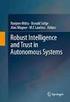 Introduction to exterior routing CIDR1 Autonomous Systems AS Autonomous System on Internetin hallinnollinen alue, eli osa verkosta, jolla on yksi omistaja. AS:lla käytössä on yleensä yksi (sisäinen) reititysprotokolla,
Introduction to exterior routing CIDR1 Autonomous Systems AS Autonomous System on Internetin hallinnollinen alue, eli osa verkosta, jolla on yksi omistaja. AS:lla käytössä on yleensä yksi (sisäinen) reititysprotokolla,
Yhteydensaantiongelmien ja muiden ongelmien ratkaisuita
 Yhteydensaantiongelmien ja muiden ongelmien ratkaisuita Miksi SmartView v4.1 ei suostu avaamaan lämpökuvia? Mikäli SmartView-ohjelmiston täysversio 4.1 ladataan suoraan nettisivuilta, jotkin tietokoneet
Yhteydensaantiongelmien ja muiden ongelmien ratkaisuita Miksi SmartView v4.1 ei suostu avaamaan lämpökuvia? Mikäli SmartView-ohjelmiston täysversio 4.1 ladataan suoraan nettisivuilta, jotkin tietokoneet
Kattava katsaus reititykseen
 M.Sc.(Tech.) Marko Luoma (1/29) S 38.188 Tietoliikenneverkot S 2000 Luento 4: Reititys Kattava katsaus reititykseen M.Sc.(Tech.) Marko Luoma (2/29) S 38.122 Telecommunication Switching Technology II (2
M.Sc.(Tech.) Marko Luoma (1/29) S 38.188 Tietoliikenneverkot S 2000 Luento 4: Reititys Kattava katsaus reititykseen M.Sc.(Tech.) Marko Luoma (2/29) S 38.122 Telecommunication Switching Technology II (2
Mikä on internet, miten se toimii? Mauri Heinonen
 Mikä on internet, miten se toimii? Mauri Heinonen Mikä on Internet? Verkkojen verkko Muodostettu liittämällä lukuisia aliverkkoja suuremmaksi verkoksi Sivustojen tekemiseen käytetään kuvauskielta HTML
Mikä on internet, miten se toimii? Mauri Heinonen Mikä on Internet? Verkkojen verkko Muodostettu liittämällä lukuisia aliverkkoja suuremmaksi verkoksi Sivustojen tekemiseen käytetään kuvauskielta HTML
Yleinen ohjeistus Linux-tehtävään
 Yleinen ohjeistus Linux-tehtävään Sinulle on toimitettu valmiiksi asennettu HYPER-V ympäristö, sekä kolme virtuaalikonetta. Tehtäväsi on importata nämä virtuaalikoneet ja konfiguroida ne, sekä verkkolaitteet,
Yleinen ohjeistus Linux-tehtävään Sinulle on toimitettu valmiiksi asennettu HYPER-V ympäristö, sekä kolme virtuaalikonetta. Tehtäväsi on importata nämä virtuaalikoneet ja konfiguroida ne, sekä verkkolaitteet,
Taloyhtiön laajakaistan käyttöohje, Tekniikka: Ethernet. Käyttöjärjestelmä: Windows Vista
 Taloyhtiön laajakaistan käyttöohje, Tekniikka: Ethernet Käyttöjärjestelmä: Windows Vista Espoon Taloyhtiöverkot, 2010 Tervetuloa Espoon Taloyhtiöverkkojen laajakaistan käyttäjäksi! Tässä ohjeessa opastetaan,
Taloyhtiön laajakaistan käyttöohje, Tekniikka: Ethernet Käyttöjärjestelmä: Windows Vista Espoon Taloyhtiöverkot, 2010 Tervetuloa Espoon Taloyhtiöverkkojen laajakaistan käyttäjäksi! Tässä ohjeessa opastetaan,
KYMENLAAKSON AMMATTIKORKEAKOULU Tietotekniikka / Tietoverkkotekniikka. Antti Parkkinen. ICTLAB tuotantoverkon IPv6 toteutus
 KYMENLAAKSON AMMATTIKORKEAKOULU Tietotekniikka / Tietoverkkotekniikka Antti Parkkinen ICTLAB tuotantoverkon IPv6 toteutus Projektiopinnot kevät 2011 SISÄLLYS 1 JOHDANTO 3 2 TUTUSTUMINEN IPV6 OSOITTEISIIN
KYMENLAAKSON AMMATTIKORKEAKOULU Tietotekniikka / Tietoverkkotekniikka Antti Parkkinen ICTLAB tuotantoverkon IPv6 toteutus Projektiopinnot kevät 2011 SISÄLLYS 1 JOHDANTO 3 2 TUTUSTUMINEN IPV6 OSOITTEISIIN
Tarkistusohjeet ja arviointi / Windows:
 Tarkistusohjeet ja arviointi / Windows: Palvelimet tullaan asentamaan virtuaalikoneina Hyper-V:hen. Anna Windows palvelimelle joenetsrv01 2 Gt keskusmuistia. Virheenkorjaava keskusmuisti on kuitenkin arvokasta.
Tarkistusohjeet ja arviointi / Windows: Palvelimet tullaan asentamaan virtuaalikoneina Hyper-V:hen. Anna Windows palvelimelle joenetsrv01 2 Gt keskusmuistia. Virheenkorjaava keskusmuisti on kuitenkin arvokasta.
Tikon Ostolaskujenkäsittely versio 6.1.2 SP1
 Toukokuu 2012 1 (14) Tikon Ostolaskujenkäsittely versio 6.1.2 SP1 Asennusohje Toukokuu 2012 2 (14) Sisällysluettelo 1. Vaatimukset palvelimelle... 3 1.1..NET Framework 4.0... 3 1.2. Palvelimen Internet
Toukokuu 2012 1 (14) Tikon Ostolaskujenkäsittely versio 6.1.2 SP1 Asennusohje Toukokuu 2012 2 (14) Sisällysluettelo 1. Vaatimukset palvelimelle... 3 1.1..NET Framework 4.0... 3 1.2. Palvelimen Internet
Siltojen haitat. Yleisesti edut selvästi suuremmat kuin haitat 2/19/2003 79. Kytkin (switch) Erittäin suorituskykyisiä, moniporttisia siltoja
 Siltojen haitat sillat puskuroivat ja aiheuttavat viivettä ei vuonsäätelyä => sillan kapasiteetti voi ylittyä kehysrakenteen muuttaminen => virheitä jää havaitsematta Yleisesti edut selvästi suuremmat
Siltojen haitat sillat puskuroivat ja aiheuttavat viivettä ei vuonsäätelyä => sillan kapasiteetti voi ylittyä kehysrakenteen muuttaminen => virheitä jää havaitsematta Yleisesti edut selvästi suuremmat
JOVISION IP-KAMERA Käyttöohje
 JOVISION IP-KAMERA Käyttöohje 1 Yleistä... 2 2 Kameran kytkeminen verkkoon... 2 2.1 Tietokoneella... 2 2.2 Älypuhelimella / tabletilla... 5 3 Salasanan vaihtaminen... 8 3.1 Salasanan vaihtaminen Windows
JOVISION IP-KAMERA Käyttöohje 1 Yleistä... 2 2 Kameran kytkeminen verkkoon... 2 2.1 Tietokoneella... 2 2.2 Älypuhelimella / tabletilla... 5 3 Salasanan vaihtaminen... 8 3.1 Salasanan vaihtaminen Windows
SSH Secure Shell & SSH File Transfer
 SSH Secure Shell & SSH File Transfer TIETOHALLINTO Janne Suvanto 1.9 2002 Sisällysluettelo Sisällysluettelo... 1 Yleistä... 2 SSH Secure Shell ohjelman asetukset... 3 POP3 tunnelin asetukset... 6 Yhteyden
SSH Secure Shell & SSH File Transfer TIETOHALLINTO Janne Suvanto 1.9 2002 Sisällysluettelo Sisällysluettelo... 1 Yleistä... 2 SSH Secure Shell ohjelman asetukset... 3 POP3 tunnelin asetukset... 6 Yhteyden
INTERNET-yhteydet E L E C T R O N I C C O N T R O L S & S E N S O R S
 INTERNET-yhteydet IP-osoite IP-osoitteen tarkoituksena on yksilöidä laite verkossa. Ip-osoite atk-verkoissa on sama kuin puhelinverkossa puhelinnumero Osoite on muotoa xxx.xxx.xxx.xxx(esim. 192.168.0.1)
INTERNET-yhteydet IP-osoite IP-osoitteen tarkoituksena on yksilöidä laite verkossa. Ip-osoite atk-verkoissa on sama kuin puhelinverkossa puhelinnumero Osoite on muotoa xxx.xxx.xxx.xxx(esim. 192.168.0.1)
Taloyhtiön laajakaistan käyttöohje, Tekniikka: Ethernet. Käyttöjärjestelmä: Mac OS X
 Taloyhtiön laajakaistan käyttöohje, Tekniikka: Ethernet Käyttöjärjestelmä: Mac OS X Espoon Taloyhtiöverkot, 2010 Ohjeet laajakaistaverkon käyttöön ottamiseksi Tietokone kytketään huoneistossa olevaan ATK-rasiaan
Taloyhtiön laajakaistan käyttöohje, Tekniikka: Ethernet Käyttöjärjestelmä: Mac OS X Espoon Taloyhtiöverkot, 2010 Ohjeet laajakaistaverkon käyttöön ottamiseksi Tietokone kytketään huoneistossa olevaan ATK-rasiaan
BaseMidlet. KÄYTTÖOHJE v. 1.00
 KÄYTTÖOHJE v. 1.00 KUVAUS BaseMidlet on matkapuhelimessa toimiva sovellus jolla voi etäkäyttää Tiimi 7000 sarjan säätimiä. Copyright Team-Control Oy, oikeudet muutoksiin pidätetään. TiiMi on Team-Control
KÄYTTÖOHJE v. 1.00 KUVAUS BaseMidlet on matkapuhelimessa toimiva sovellus jolla voi etäkäyttää Tiimi 7000 sarjan säätimiä. Copyright Team-Control Oy, oikeudet muutoksiin pidätetään. TiiMi on Team-Control
ZYXEL 645R MODEEMIN ASENTAMINEN SILLATTUUN SAUNALAHDEN ADSL- LIITTYMÄÄN
 ZYXEL 645R MODEEMIN ASENTAMINEN SILLATTUUN SAUNALAHDEN ADSL- LIITTYMÄÄN VERSIO 1.0 JIPPII GROUP OYJ 1 DOKUMENTIN TARKOITUS Tervetuloa Saunalahden ADSL-liittymän käyttöönottoon opastavaan ohjeeseen! Tämän
ZYXEL 645R MODEEMIN ASENTAMINEN SILLATTUUN SAUNALAHDEN ADSL- LIITTYMÄÄN VERSIO 1.0 JIPPII GROUP OYJ 1 DOKUMENTIN TARKOITUS Tervetuloa Saunalahden ADSL-liittymän käyttöönottoon opastavaan ohjeeseen! Tämän
Mark Summary Form. Tulospalvelu. Competitor No Competitor Name Member
 Summary Form Skill Number 205 Skill Tietokoneet ja verkot Criterion Criterion Description s Day 1 Day 2 Day 3 Day 4 Total Award A B C D E Windows Palvelimen asennus ja konfigurointi Linux palvelimen asennus
Summary Form Skill Number 205 Skill Tietokoneet ja verkot Criterion Criterion Description s Day 1 Day 2 Day 3 Day 4 Total Award A B C D E Windows Palvelimen asennus ja konfigurointi Linux palvelimen asennus
Näin asennat MS-DOS käyttöjärjestelmän virtuaalikoneeseen
 Näissä ohjeissa käydään läpi Microsoftin MS-DOS 6.22 -käyttöjärjestelmän asennus Microsoftin Virtual PC 2007 -virtuaalikoneeseen. Asennusta varten sinulla on oltava Virtual PC 2007 asennettuna tietokoneellasi
Näissä ohjeissa käydään läpi Microsoftin MS-DOS 6.22 -käyttöjärjestelmän asennus Microsoftin Virtual PC 2007 -virtuaalikoneeseen. Asennusta varten sinulla on oltava Virtual PC 2007 asennettuna tietokoneellasi
Pika-aloitusopas. Langaton IP-kamera. Tekninen tuki QG4_B
 FI Tekninen tuki Langaton IP-kamera Pika-aloitusopas Lataa Windows- tai Mac-asiakasohjelmisto seuraavasta osoitteesta: https://reolink.com/software-and-manual/ Tarkemmat asennusohjeet selostetaan käyttöoppaassa:
FI Tekninen tuki Langaton IP-kamera Pika-aloitusopas Lataa Windows- tai Mac-asiakasohjelmisto seuraavasta osoitteesta: https://reolink.com/software-and-manual/ Tarkemmat asennusohjeet selostetaan käyttöoppaassa:
Taloyhtiön laajakaistan käyttöohje, Tekniikka: Ethernet. Käyttöjärjestelmä: Windows XP
 Taloyhtiön laajakaistan käyttöohje, Tekniikka: Ethernet Käyttöjärjestelmä: Windows XP Espoon Taloyhtiöverkot Oy, 2010 Tervetuloa Espoon Taloyhtiöverkkojen laajakaistan käyttäjäksi! Tässä ohjeessa opastetaan,
Taloyhtiön laajakaistan käyttöohje, Tekniikka: Ethernet Käyttöjärjestelmä: Windows XP Espoon Taloyhtiöverkot Oy, 2010 Tervetuloa Espoon Taloyhtiöverkkojen laajakaistan käyttäjäksi! Tässä ohjeessa opastetaan,
CLOUDBACKUP TSM varmistusohjelmiston asennus
 Luottamuksellinen JAVERDEL OY CLOUDBACKUP TSM varmistusohjelmiston asennus Copyright 2 (9) SISÄLLYSLUETTELO 1 ASENNUSOHJE WINDOWS KÄYTTÖJÄRJESTELMÄLLÄ VARUSTETTUIHIN LAITTEISIIN... 3 1.1 Yleistä... 3 1.2
Luottamuksellinen JAVERDEL OY CLOUDBACKUP TSM varmistusohjelmiston asennus Copyright 2 (9) SISÄLLYSLUETTELO 1 ASENNUSOHJE WINDOWS KÄYTTÖJÄRJESTELMÄLLÄ VARUSTETTUIHIN LAITTEISIIN... 3 1.1 Yleistä... 3 1.2
KEMI-TORNIONLAAKSON KOULUTUSKUNTAYHTYMÄ LAPPIA LANGATON VIERAILIJAVERKKO 2(7) VERKKOYHTEYDEN MÄÄRITTELY WINDOWS XP:LLE (WINDOWS XP SP3)
 LANGATON VIERAILIJAVERKKO 1(7) LANGATTOMAN VIERAILIJAVERKON KÄYTTÖ Kemi-Tornionlaakson koulutuskuntayhtymä Lappia tarjoaa vierailijoiden, opiskelijoiden ja henkilökunnan käyttöön suojatun langattoman verkon
LANGATON VIERAILIJAVERKKO 1(7) LANGATTOMAN VIERAILIJAVERKON KÄYTTÖ Kemi-Tornionlaakson koulutuskuntayhtymä Lappia tarjoaa vierailijoiden, opiskelijoiden ja henkilökunnan käyttöön suojatun langattoman verkon
Mainosankkuri.fi-palvelun käyttöohjeita
 Mainosankkuri.fi-palvelun käyttöohjeita Sisällys 1. Johdanto... 1 2. Sisäänkirjautuminen... 1 3. Palvelussa navigointi... 2 4. Laitteet... 2 5. Sisällönhallinta... 4 6. Soittolistat... 7 7. Aikataulut...
Mainosankkuri.fi-palvelun käyttöohjeita Sisällys 1. Johdanto... 1 2. Sisäänkirjautuminen... 1 3. Palvelussa navigointi... 2 4. Laitteet... 2 5. Sisällönhallinta... 4 6. Soittolistat... 7 7. Aikataulut...
Pikaohje IPv6-ominaisuuksiin FreeBSD-järjestelmässä Päivitetty 29.1.2004. Niko Suominen niko@netlab.hut.fi
 Pikaohje IPv6-ominaisuuksiin FreeBSD-järjestelmässä Päivitetty 29.1.2004 Niko Suominen niko@netlab.hut.fi Perusteet reitittimen konfiguroinnissa IPv6-protokollapinon käyttöönotto Aivan ensimmäiseksi pitää
Pikaohje IPv6-ominaisuuksiin FreeBSD-järjestelmässä Päivitetty 29.1.2004 Niko Suominen niko@netlab.hut.fi Perusteet reitittimen konfiguroinnissa IPv6-protokollapinon käyttöönotto Aivan ensimmäiseksi pitää
Tikon Ostolaskujenkäsittely versio 6.2.0
 Lokakuu 2012 1 (20) Tikon Ostolaskujenkäsittely versio 6.2.0 Asennusohje Lokakuu 2012 2 (20) Lokakuu 2012 3 (20) Sisällysluettelo 1. Vaatimukset palvelimelle... 4 1.1..NET Framework 4.0... 4 1.2. Palvelimen
Lokakuu 2012 1 (20) Tikon Ostolaskujenkäsittely versio 6.2.0 Asennusohje Lokakuu 2012 2 (20) Lokakuu 2012 3 (20) Sisällysluettelo 1. Vaatimukset palvelimelle... 4 1.1..NET Framework 4.0... 4 1.2. Palvelimen
WLAN-laitteen asennusopas
 1 WLAN-laitteen asennusopas Ohje Inteno DG200 käyttöön WLAN-tukiasemana Tässä ohjeessa WLAN ja WIFI tarkoittavat samaa asiaa. 2 1. Myyntipaketin sisältö: -Inteno-modeemireititin (malli DG200) -Virtajohto
1 WLAN-laitteen asennusopas Ohje Inteno DG200 käyttöön WLAN-tukiasemana Tässä ohjeessa WLAN ja WIFI tarkoittavat samaa asiaa. 2 1. Myyntipaketin sisältö: -Inteno-modeemireititin (malli DG200) -Virtajohto
TELEWELL TW-EA715 MODEEMIN ASENTAMINEN SILLATTUUN SAUNALAHDEN ADSL-LIITTYMÄÄN
 TELEWELL TW-EA715 MODEEMIN ASENTAMINEN SILLATTUUN SAUNALAHDEN ADSL-LIITTYMÄÄN VERSIO 1.0 JIPPII GROUP OYJ 1 DOKUMENTIN TARKOITUS Tervetuloa Saunalahden ADSL-liittymän käyttöönottoon opastavaan ohjeeseen!
TELEWELL TW-EA715 MODEEMIN ASENTAMINEN SILLATTUUN SAUNALAHDEN ADSL-LIITTYMÄÄN VERSIO 1.0 JIPPII GROUP OYJ 1 DOKUMENTIN TARKOITUS Tervetuloa Saunalahden ADSL-liittymän käyttöönottoon opastavaan ohjeeseen!
LoCCaM Riistakamerasovellus. Dimag Ky dimag.fi
 LoCCaM Riistakamerasovellus Dimag Ky janne.koski @ dimag.fi +358505907788 Sovelluksen toimintaperiaate Toimintaperiaate yksinkertaistettuna on seuraavanlainen Kamera ottaa kuvan tai videon jonka lähettää
LoCCaM Riistakamerasovellus Dimag Ky janne.koski @ dimag.fi +358505907788 Sovelluksen toimintaperiaate Toimintaperiaate yksinkertaistettuna on seuraavanlainen Kamera ottaa kuvan tai videon jonka lähettää
KAIKKI LAITTEET KÄYNNISTETÄÄN UUDELLEEN ENNEN TARKISTUSTA
 LUE TEHTÄVÄ KOKONAAN ENNEN ALOITTAMISTA!!! KAIKKI LAITTEET KÄYNNISTETÄÄN UUDELLEEN ENNEN TARKISTUSTA Asiakkaanne Paten Bitti Oy on nopeasti kasvava suomalainen ohjelmistotalo, joka on laajentanut toimintaansa
LUE TEHTÄVÄ KOKONAAN ENNEN ALOITTAMISTA!!! KAIKKI LAITTEET KÄYNNISTETÄÄN UUDELLEEN ENNEN TARKISTUSTA Asiakkaanne Paten Bitti Oy on nopeasti kasvava suomalainen ohjelmistotalo, joka on laajentanut toimintaansa
sivu 1 Verkkopäätteen muuttaminen Anvian uuteen tekniikkaan Ohje käy seuraaviin verkkopäätteisiin
 sivu 1 Verkkopäätteen muuttaminen Anvian uuteen tekniikkaan Ohje käy seuraaviin verkkopäätteisiin Zyxel Prestige 645 ISP Zyxel Prestige 645 WEB Zyxel Prestige 645R Zyxel Prestige 645 Ennen aloitusta tarkista,
sivu 1 Verkkopäätteen muuttaminen Anvian uuteen tekniikkaan Ohje käy seuraaviin verkkopäätteisiin Zyxel Prestige 645 ISP Zyxel Prestige 645 WEB Zyxel Prestige 645R Zyxel Prestige 645 Ennen aloitusta tarkista,
Siltojen haitat Yleisesti edut selvästi suuremmat kuin haitat
 Siltojen haitat sillat puskuroivat ja aiheuttavat viivettä ei vuonsäätelyä => sillan kapasiteetti voi ylittyä kehysrakenteen muuttaminen => virheitä jää havaitsematta Yleisesti edut selvästi suuremmat
Siltojen haitat sillat puskuroivat ja aiheuttavat viivettä ei vuonsäätelyä => sillan kapasiteetti voi ylittyä kehysrakenteen muuttaminen => virheitä jää havaitsematta Yleisesti edut selvästi suuremmat
Autentikoivan lähtevän postin palvelimen asetukset
 Autentikoivan lähtevän postin palvelimen asetukset - Avaa Työkalut valikko ja valitse Tilien asetukset - Valitse vasemman reunan lokerosta Lähtevän postin palvelin (SM - Valitse listasta palvelin, jonka
Autentikoivan lähtevän postin palvelimen asetukset - Avaa Työkalut valikko ja valitse Tilien asetukset - Valitse vasemman reunan lokerosta Lähtevän postin palvelin (SM - Valitse listasta palvelin, jonka
Taitaja 2015 Windows finaalitehtävä
 Taitaja 2015 Windows finaalitehtävä Tehtäväkuvaus Tehtävänäsi on siirtää, asentaa ja määritellä yrityksen Windows -ratkaisuihin perustuva IT-ympäristö. Käytä salasanaa Qwerty123, jos muuta ei ole pyydetty.
Taitaja 2015 Windows finaalitehtävä Tehtäväkuvaus Tehtävänäsi on siirtää, asentaa ja määritellä yrityksen Windows -ratkaisuihin perustuva IT-ympäristö. Käytä salasanaa Qwerty123, jos muuta ei ole pyydetty.
Ohjelmiston asennusopas
 Ohjelmiston asennusopas Oppaassa kerrotaan, miten ohjelmisto asennetaan USB- tai verkkoliitännän kautta. Verkkoasennus ei ole käytettävissä malleissa SP 200/200S/203S/203SF/204SF. Kaavio Kaaviossa kuvataan,
Ohjelmiston asennusopas Oppaassa kerrotaan, miten ohjelmisto asennetaan USB- tai verkkoliitännän kautta. Verkkoasennus ei ole käytettävissä malleissa SP 200/200S/203S/203SF/204SF. Kaavio Kaaviossa kuvataan,
Ohjelmiston asennusopas
 Ohjelmiston asennusopas Oppaassa kerrotaan, miten ohjelmisto asennetaan USB- tai verkkoyhteydellä. Verkkoasennus ei ole käytettävissä malleissa SP 200/200S/203S/203SF/204SF. Jos haluat määrittää langattoman
Ohjelmiston asennusopas Oppaassa kerrotaan, miten ohjelmisto asennetaan USB- tai verkkoyhteydellä. Verkkoasennus ei ole käytettävissä malleissa SP 200/200S/203S/203SF/204SF. Jos haluat määrittää langattoman
Nopean asennuksen ohje
 Tulostuspalvelin Nopean asennuksen ohje Nopean asennuksen ohje 1.1 Hardwaren asennusmenettely 1. Liitä tulostuspalvelin tulostimeen, jota haluat käyttää verkossa. 2. Liitä tulostuspalvelin verkkoon liittämällä
Tulostuspalvelin Nopean asennuksen ohje Nopean asennuksen ohje 1.1 Hardwaren asennusmenettely 1. Liitä tulostuspalvelin tulostimeen, jota haluat käyttää verkossa. 2. Liitä tulostuspalvelin verkkoon liittämällä
ICMP-sanomia. 3. IP-kerroksen muita protokollia ja mekanismeja ICMP (Internet Control Message Protocol)
 3. IP-kerroksen muita protokollia ja mekanismeja ICMP (Internet Control Message Protocol) ARP (Address Resolution Protocol) DHCP (Dynamic Host Configuration Protocol) CIDR (Classless InterDomain Routing)
3. IP-kerroksen muita protokollia ja mekanismeja ICMP (Internet Control Message Protocol) ARP (Address Resolution Protocol) DHCP (Dynamic Host Configuration Protocol) CIDR (Classless InterDomain Routing)
3. IP-kerroksen muita protokollia ja
 3. IP-kerroksen muita protokollia ja mekanismeja ICMP (Internet Control Message Protocol) ARP (Address Resolution Protocol) DHCP (Dynamic Host Configuration Protocol) CIDR (Classless InterDomain Routing)
3. IP-kerroksen muita protokollia ja mekanismeja ICMP (Internet Control Message Protocol) ARP (Address Resolution Protocol) DHCP (Dynamic Host Configuration Protocol) CIDR (Classless InterDomain Routing)
TIETOKONEET JA VERKOT. 15.5.2013 v.1.4
 Asiakkaanne Paten Bitti Oy on nopeasti kasvava suomalainen ohjelmistotalo, joka on laajentanut toimintaansa erityisesti kotimaassaan ja tällä kertaa Joensuuhun. Paten Bitti tuottaa sovelluksia pääasiallisesti
Asiakkaanne Paten Bitti Oy on nopeasti kasvava suomalainen ohjelmistotalo, joka on laajentanut toimintaansa erityisesti kotimaassaan ja tällä kertaa Joensuuhun. Paten Bitti tuottaa sovelluksia pääasiallisesti
Lisää reititystä. Tietokoneverkot 2009 (4 op) Syksy Futurice Oy. Lisää reititystä. Jaakko Kangasharju
 Tietokoneverkot 2009 (4 op) jaakko.kangasharju@futurice.com Futurice Oy Syksy 2009 (Futurice Oy) Syksy 2009 1 / 39 Sisältö 1 2 (Futurice Oy) Syksy 2009 2 / 39 Sisältö 1 2 (Futurice Oy) Syksy 2009 3 / 39
Tietokoneverkot 2009 (4 op) jaakko.kangasharju@futurice.com Futurice Oy Syksy 2009 (Futurice Oy) Syksy 2009 1 / 39 Sisältö 1 2 (Futurice Oy) Syksy 2009 2 / 39 Sisältö 1 2 (Futurice Oy) Syksy 2009 3 / 39
Lisää reititystä. Tietokoneverkot 2008 (4 op) Syksy Teknillinen korkeakoulu. Lisää reititystä. Jaakko Kangasharju
 Tietokoneverkot 2008 (4 op) jkangash@cc.hut.fi Teknillinen korkeakoulu Syksy 2008 (TKK) Syksy 2008 1 / 39 Sisältö 1 2 (TKK) Syksy 2008 2 / 39 Sisältö 1 2 (TKK) Syksy 2008 3 / 39 iksi monilähetys? : saman
Tietokoneverkot 2008 (4 op) jkangash@cc.hut.fi Teknillinen korkeakoulu Syksy 2008 (TKK) Syksy 2008 1 / 39 Sisältö 1 2 (TKK) Syksy 2008 2 / 39 Sisältö 1 2 (TKK) Syksy 2008 3 / 39 iksi monilähetys? : saman
Kytkimet, reitittimet, palomuurit
 Kytkimet, reitittimet, palomuurit Kytkin (ja hubi): kaikki liikenne välitetään kaikille samaan kytkimeen kytketyille koneille suoraan, ei tarvitse omaa IP-osoitetta Reititin: ohjaa liikennettä verkkoalueiden
Kytkimet, reitittimet, palomuurit Kytkin (ja hubi): kaikki liikenne välitetään kaikille samaan kytkimeen kytketyille koneille suoraan, ei tarvitse omaa IP-osoitetta Reititin: ohjaa liikennettä verkkoalueiden
erasmartcardkortinlukijaohjelmiston
 erasmartcardkortinlukijaohjelmiston asennusohje Sisällysluettelo 1. erasmartcard... 2 2. erasmartcard-ohjelmiston normaali asennus... 3 2.1. Ennen asennusta... 3 2.2. Asennus... 3 3. Muut asennustavat...
erasmartcardkortinlukijaohjelmiston asennusohje Sisällysluettelo 1. erasmartcard... 2 2. erasmartcard-ohjelmiston normaali asennus... 3 2.1. Ennen asennusta... 3 2.2. Asennus... 3 3. Muut asennustavat...
Taloyhtiön laajakaistan käyttöohje, Tekniikka: HomePNA. Käyttöjärjestelmä: Mac OS X
 Taloyhtiön laajakaistan käyttöohje, Tekniikka: HomePNA Käyttöjärjestelmä: Mac OS X Espoon Taloyhtiöverkot, 2010 Ohjeet laajakaistaverkon käyttöön ottamiseksi Voidaksesi käyttää taloyhtiön laajakaistaverkkoa
Taloyhtiön laajakaistan käyttöohje, Tekniikka: HomePNA Käyttöjärjestelmä: Mac OS X Espoon Taloyhtiöverkot, 2010 Ohjeet laajakaistaverkon käyttöön ottamiseksi Voidaksesi käyttää taloyhtiön laajakaistaverkkoa
Pertti Pennanen OSI 1 (4) EDUPOLI ICTPro1 29.10.2013
 Protokollat Pertti Pennanen OSI 1 (4) SISÄLLYSLUETTELO Protokollat... 1 OSI-mallin kerrokset ovat... 2 Fyysinen kerros (Ethernet) hubi, toistin... 2 Siirtoyhteyskerros (Ethernet) silta, kytkin... 2 Verkkokerros
Protokollat Pertti Pennanen OSI 1 (4) SISÄLLYSLUETTELO Protokollat... 1 OSI-mallin kerrokset ovat... 2 Fyysinen kerros (Ethernet) hubi, toistin... 2 Siirtoyhteyskerros (Ethernet) silta, kytkin... 2 Verkkokerros
TeleWell TW-LTE/4G/3G USB -modeemi Cat 4 150/50 Mbps
 TeleWell TW-LTE/4G/3G USB -modeemi Cat 4 150/50 Mbps Pikaohje Laite toimii Windows XP SP3, Windows 7,8,10 ja Mac OSx 10.5 tai käyttöjärjestelmissä, Linux tuki netistä ladattavilla ajureilla USB portin
TeleWell TW-LTE/4G/3G USB -modeemi Cat 4 150/50 Mbps Pikaohje Laite toimii Windows XP SP3, Windows 7,8,10 ja Mac OSx 10.5 tai käyttöjärjestelmissä, Linux tuki netistä ladattavilla ajureilla USB portin
Option GlobeSurfer III pikakäyttöopas
 Option GlobeSurfer III pikakäyttöopas Laitteen ensimmäinen käyttöönotto 1. Aseta SIM-kortti laitteen pohjaan pyötätuen takana olevaan SIM-korttipaikkaan 2. Aseta mukana tullut ethernetkaapeli tietokoneen
Option GlobeSurfer III pikakäyttöopas Laitteen ensimmäinen käyttöönotto 1. Aseta SIM-kortti laitteen pohjaan pyötätuen takana olevaan SIM-korttipaikkaan 2. Aseta mukana tullut ethernetkaapeli tietokoneen
DI-624+ AirPlus G+ 2.4GHz langaton
 Tämän tuotteen asennuksen voi suorittaa käyttäen mitä tahansa uudehkoa selainta, esim. Internet Explorer 6:ta tai Netscape Navigator 6.2.3:a. DI-624+ AirPlus G+ 2.4GHz langaton laajakaistareititin Ennen
Tämän tuotteen asennuksen voi suorittaa käyttäen mitä tahansa uudehkoa selainta, esim. Internet Explorer 6:ta tai Netscape Navigator 6.2.3:a. DI-624+ AirPlus G+ 2.4GHz langaton laajakaistareititin Ennen
Itseasennusohje. Elisa ADSL. M1122-verkkopääte ADSL
 Itseasennusohje M1122-verkkopääte 1 (6) Verkkopäätteen sisältö: M1122 -verkkopääte Virtajohto Ethernet- suorakaapeli Linjajohto puhelinpistokkeeseen Konfaukseen tarvittava muunnin suorakaapelista COM1-porttiin
Itseasennusohje M1122-verkkopääte 1 (6) Verkkopäätteen sisältö: M1122 -verkkopääte Virtajohto Ethernet- suorakaapeli Linjajohto puhelinpistokkeeseen Konfaukseen tarvittava muunnin suorakaapelista COM1-porttiin
EASY Tiedostopalvelin Käyttöopas
 EASY Tiedostopalvelin Käyttöopas Windows Client www.storageit.fi - Äyritie 8 D, 01510 VANTAA Salorantie 1, 98310 KEMIJÄRVI Sisältö 1. Asennus 2. Yhdistäminen pilveen - Tiedostojen siirto - Paikallisten
EASY Tiedostopalvelin Käyttöopas Windows Client www.storageit.fi - Äyritie 8 D, 01510 VANTAA Salorantie 1, 98310 KEMIJÄRVI Sisältö 1. Asennus 2. Yhdistäminen pilveen - Tiedostojen siirto - Paikallisten
Security server v6 installation requirements
 CSC Security server v6 installation requirements Security server version 6.4-0-201505291153 Pekka Muhonen 8/12/2015 Date Version Description 18.12.2014 0.1 Initial version 10.02.2015 0.2 Major changes
CSC Security server v6 installation requirements Security server version 6.4-0-201505291153 Pekka Muhonen 8/12/2015 Date Version Description 18.12.2014 0.1 Initial version 10.02.2015 0.2 Major changes
Antti Vähälummukka 2010
 Antti Vähälummukka 2010 TCP/IP (Transmission Control Protocol / Internet Protocol) on usean Internet-liikennöinnissä käytettävän tietoverkkoprotokollan yhdistelmä. IP-protokolla on alemman tason protokolla,
Antti Vähälummukka 2010 TCP/IP (Transmission Control Protocol / Internet Protocol) on usean Internet-liikennöinnissä käytettävän tietoverkkoprotokollan yhdistelmä. IP-protokolla on alemman tason protokolla,
Foscam kameran asennus ilman kytkintä/reititintä
 Foscam kameran asennus ilman kytkintä/reititintä IP laitteiden asennus tapahtuu oletusarvoisesti käyttäen verkkokaapelointia. Kaapeli kytketään kytkimeen tai suoraan reittimeen, josta laite saa IP -osoitetiedot,
Foscam kameran asennus ilman kytkintä/reititintä IP laitteiden asennus tapahtuu oletusarvoisesti käyttäen verkkokaapelointia. Kaapeli kytketään kytkimeen tai suoraan reittimeen, josta laite saa IP -osoitetiedot,
Outlook Office 365. Tässä ohjeessa kuvataan miten sähköpostitili (IMAP) sekä Kotisivut.com Autentikoiva SMTPlisäpalvelu
 1 Tämä ohje on tarkoitettu seuraaville Outlook-sähköpostiohjelman versioille: Outlook 2016 tai uudempi tai sekä Windows-käyttöjärjestelmille. Tässä ohjeessa kuvataan miten sähköpostitili (IMAP) sekä Kotisivut.com
1 Tämä ohje on tarkoitettu seuraaville Outlook-sähköpostiohjelman versioille: Outlook 2016 tai uudempi tai sekä Windows-käyttöjärjestelmille. Tässä ohjeessa kuvataan miten sähköpostitili (IMAP) sekä Kotisivut.com
Tikon Ostolaskujenkäsittely/Web-myyntilaskutus versio 6.4.0
 Toukokuu 2014 1 (11) Tikon Ostolaskujenkäsittely/Web-myyntilaskutus versio 6.4.0 Päivitysohje Toukokuu 2014 2 (11) Sisällysluettelo 1. Tehtävät ennen versiopäivitystä... 3 1.1. Ohjelmistomuutosten luku...
Toukokuu 2014 1 (11) Tikon Ostolaskujenkäsittely/Web-myyntilaskutus versio 6.4.0 Päivitysohje Toukokuu 2014 2 (11) Sisällysluettelo 1. Tehtävät ennen versiopäivitystä... 3 1.1. Ohjelmistomuutosten luku...
Siemens Speedstream 6515
 Siemens Speedstream 6515 Tämä ohje on laadittu helpottamaan uuden langattoman verkkosi käyttöönottoa ta. Ohjeen avulla saat luotua otettua käyttöön suotun langattoman verkkoyhteyden. Ohjeita laitteen lisäasetuksista
Siemens Speedstream 6515 Tämä ohje on laadittu helpottamaan uuden langattoman verkkosi käyttöönottoa ta. Ohjeen avulla saat luotua otettua käyttöön suotun langattoman verkkoyhteyden. Ohjeita laitteen lisäasetuksista
OSI malli. S 38.188 Tietoliikenneverkot S 2000. Luento 2: L1, L2 ja L3 toiminteet
 M.Sc.(Tech.) Marko Luoma (1/38) S 38.188 Tietoliikenneverkot S 2000 Luento 2: L1, L2 ja L3 toiminteet OSI malli M.Sc.(Tech.) Marko Luoma (2/38) OSI malli kuvaa kommunikaatiota erilaisten protokollien mukaisissa
M.Sc.(Tech.) Marko Luoma (1/38) S 38.188 Tietoliikenneverkot S 2000 Luento 2: L1, L2 ja L3 toiminteet OSI malli M.Sc.(Tech.) Marko Luoma (2/38) OSI malli kuvaa kommunikaatiota erilaisten protokollien mukaisissa
UCOT-Sovellusprojekti. Asennusohje
 UCOT-Sovellusprojekti Asennusohje Ilari Liukko Tuomo Pieniluoma Vesa Pikki Panu Suominen Versio: 1.00 Julkinen 15. joulukuuta 2006 Jyväskylän yliopisto Tietotekniikan laitos Jyväskylä Hyväksyjä Päivämäärä
UCOT-Sovellusprojekti Asennusohje Ilari Liukko Tuomo Pieniluoma Vesa Pikki Panu Suominen Versio: 1.00 Julkinen 15. joulukuuta 2006 Jyväskylän yliopisto Tietotekniikan laitos Jyväskylä Hyväksyjä Päivämäärä
Windows Server 2012 asentaminen ja käyttöönotto, Serverin pyörittämisen takia tarvitaan
 Aram Abdulla Hassan Windows Server 2012 asentaminen ja käyttö 1 Windows Server 2012 asentaminen ja käyttöönotto, Serverin pyörittämisen takia tarvitaan Hyper-V ohjelma. Riipu minkälaista Serveria yritämme
Aram Abdulla Hassan Windows Server 2012 asentaminen ja käyttö 1 Windows Server 2012 asentaminen ja käyttöönotto, Serverin pyörittämisen takia tarvitaan Hyper-V ohjelma. Riipu minkälaista Serveria yritämme
Sähköpostitilin käyttöönotto
 Sähköpostitilin käyttöönotto Versio 1.0 Jarno Parkkinen jarno@atflow.fi Sivu 1 / 16 1 Johdanto... 2 2 Thunderbird ohjelman lataus ja asennus... 3 3 Sähköpostitilin lisääminen ja käyttöönotto... 4 3.2 Tietojen
Sähköpostitilin käyttöönotto Versio 1.0 Jarno Parkkinen jarno@atflow.fi Sivu 1 / 16 1 Johdanto... 2 2 Thunderbird ohjelman lataus ja asennus... 3 3 Sähköpostitilin lisääminen ja käyttöönotto... 4 3.2 Tietojen
TW- EAV510 ketjutustoiminto (WDS): Kaksi TW- EAV510 laitetta
 TW- EAV510 ketjutustoiminto (WDS): Kaksi TW- EAV510 laitetta WDS- VERKON RAKENTAMINEN OSA 1: JOHDANTO WDS- tekniikalla voidaan jatkaa langatonta verkkoa käyttämällä tukiasemia siltana, jolloin verkkoa
TW- EAV510 ketjutustoiminto (WDS): Kaksi TW- EAV510 laitetta WDS- VERKON RAKENTAMINEN OSA 1: JOHDANTO WDS- tekniikalla voidaan jatkaa langatonta verkkoa käyttämällä tukiasemia siltana, jolloin verkkoa
TW- EAV510 v2: WDS- TOIMINTO TW- EAV510 V2 LAITTEEN ja TW- LTE REITITTIMEN VÄLILLÄ. Oletus konfiguroinnissa on, että laitteet ovat tehdasasetuksilla
 TW- EAV510 v2: WDS- TOIMINTO TW- EAV510 V2 LAITTEEN ja TW- LTE REITITTIMEN VÄLILLÄ Oletus konfiguroinnissa on, että laitteet ovat tehdasasetuksilla Laite 1 TW- EAV510 v2: - Tähän laitteeseen tulee ulkoverkon
TW- EAV510 v2: WDS- TOIMINTO TW- EAV510 V2 LAITTEEN ja TW- LTE REITITTIMEN VÄLILLÄ Oletus konfiguroinnissa on, että laitteet ovat tehdasasetuksilla Laite 1 TW- EAV510 v2: - Tähän laitteeseen tulee ulkoverkon
Projektina gradu. Miten? Missä? Milloin? Miksi?
 Projektina gradu Miten? Missä? Milloin? Miksi? Sisältö Johdanto Storage Area Networks SCSI ja Fibre Channel Multiprotokollareititys Esimerkkitoteutus Yhteenveto Storage Domain Tietokanta (dbms) Sovellukset
Projektina gradu Miten? Missä? Milloin? Miksi? Sisältö Johdanto Storage Area Networks SCSI ja Fibre Channel Multiprotokollareititys Esimerkkitoteutus Yhteenveto Storage Domain Tietokanta (dbms) Sovellukset
Yleinen ohjeistus Linux tehtävään
 Yleinen ohjeistus Linux tehtävään Sinulle on toimitettu valmiiksi asennettu HYPER V ympäristö. Tehtäväsi on asentaa tarvittavat virtuaalikoneet, sekä konfiguroida ne ja verkkolaitteet, tehtävän mukaisesti.
Yleinen ohjeistus Linux tehtävään Sinulle on toimitettu valmiiksi asennettu HYPER V ympäristö. Tehtäväsi on asentaa tarvittavat virtuaalikoneet, sekä konfiguroida ne ja verkkolaitteet, tehtävän mukaisesti.
VMU-C EM. Asennus ja käyttö
 VMU-C EM Asennus ja käyttö Asennus USB-kaapelinavulla 1. Liitetään tyhjä USB-muistitikkulaitteeseen ja odotetaan kunnes USB-valolakkaa vilkkumasta USB-muistitikku liitetään tänne 2. Irrotetaan USB-muistitikkuja
VMU-C EM Asennus ja käyttö Asennus USB-kaapelinavulla 1. Liitetään tyhjä USB-muistitikkulaitteeseen ja odotetaan kunnes USB-valolakkaa vilkkumasta USB-muistitikku liitetään tänne 2. Irrotetaan USB-muistitikkuja
Tietoa ja ohjeita Hämäläisten ylioppilassäätiön asuntoloiden laajakaistaverkon käytöstä
 Tietoa ja ohjeita Hämäläisten ylioppilassäätiön asuntoloiden laajakaistaverkon käytöstä Release 1 versio 4 14.9.2006 Espoon Taloyhtiöverkot Oy, 2006 Sisällysluettelo Osa 1: Perustietoa verkosta...3 Osa
Tietoa ja ohjeita Hämäläisten ylioppilassäätiön asuntoloiden laajakaistaverkon käytöstä Release 1 versio 4 14.9.2006 Espoon Taloyhtiöverkot Oy, 2006 Sisällysluettelo Osa 1: Perustietoa verkosta...3 Osa
Network Video Recorder. Pika-asennusohje
 Network Video Recorder Pika-asennusohje 1 Aloitus Paketti sisältää Tarkasta paketin sisältö huolellisesti. Paketin tulisi sisältää seuraavat tarvikkeet. Jos jokin osista puuttuu tai on vahingoittunut,
Network Video Recorder Pika-asennusohje 1 Aloitus Paketti sisältää Tarkasta paketin sisältö huolellisesti. Paketin tulisi sisältää seuraavat tarvikkeet. Jos jokin osista puuttuu tai on vahingoittunut,
Harjoitus 3 Antti Hartikainen
 Harjoitus 3 Antti Hartikainen s1300760 DP13S3A 2. Suunnitellaan ja asennetaan työasema yrityskäyttöön: a. Virtual Box guest additions (selvitä netistä mikä tämä on) b. Office työkalut (valitse itse sopivin
Harjoitus 3 Antti Hartikainen s1300760 DP13S3A 2. Suunnitellaan ja asennetaan työasema yrityskäyttöön: a. Virtual Box guest additions (selvitä netistä mikä tämä on) b. Office työkalut (valitse itse sopivin
Sisältö. Linkkikerros ja sen laitteet Linkkikerroksen osoitteet (MAC-osoite) ARP (eli IP-MAC-mäppäys) ja kytkintaulu
 Sisältö Linkkikerros ja sen laitteet Linkkikerroksen osoitteet (MC-osoite) RP (eli IP-MC-mäppäys) ja kytkintaulu Jaetut linkit: monipääsyprotokollat (multiple access) Lähiverkko (LN) Virheiden havaitseminen
Sisältö Linkkikerros ja sen laitteet Linkkikerroksen osoitteet (MC-osoite) RP (eli IP-MC-mäppäys) ja kytkintaulu Jaetut linkit: monipääsyprotokollat (multiple access) Lähiverkko (LN) Virheiden havaitseminen
NETIKKA PCTV KÄYTTÖOHJE
 1 (20) NETIKKA PCTV 2 (20) 1 YLEISTÄ...3 1.1 MIKÄ ON PCTV?...3 2 PCTV:N KÄYTÖN ALOITTAMINEN...4 2.1 VAATIMUKSET PALOMUURILTA...4 2.1.1 IGMP-palvelun käytön salliminen F-Securessa...4 2.2 VAATIMUKSET TIETOKONEELTA...8
1 (20) NETIKKA PCTV 2 (20) 1 YLEISTÄ...3 1.1 MIKÄ ON PCTV?...3 2 PCTV:N KÄYTÖN ALOITTAMINEN...4 2.1 VAATIMUKSET PALOMUURILTA...4 2.1.1 IGMP-palvelun käytön salliminen F-Securessa...4 2.2 VAATIMUKSET TIETOKONEELTA...8
EMVHost Online SUBJECT: EMVHOST ONLINE CLIENT - AUTOMAATTISIIRROT COMPANY: EMVHost Online Client sovelluksen käyttöohje AUTHOR: DATE: 15.03.
 EMVHost Online SUBJECT: COMPANY: COMMENTS: AUTHOR: EMVHOST ONLINE CLIENT - AUTOMAATTISIIRROT NETS OY EMVHost Online Client sovelluksen käyttöohje NETS OY DATE: 15.03.2011 VERSION: 1.0 1 SISÄLLYS SISÄLLYS...
EMVHost Online SUBJECT: COMPANY: COMMENTS: AUTHOR: EMVHOST ONLINE CLIENT - AUTOMAATTISIIRROT NETS OY EMVHost Online Client sovelluksen käyttöohje NETS OY DATE: 15.03.2011 VERSION: 1.0 1 SISÄLLYS SISÄLLYS...
Skype for Business ohjelman asennus- ja käyttöohje Sisällys
 Skype for Business ohjelman asennus- ja käyttöohje Sisällys Kirjautuminen Office 365 -palveluun... 2 Skype for Business ohjelman asentaminen... 3 Yhteyshenkilöiden lisääminen Skype for Business ohjelmassa...
Skype for Business ohjelman asennus- ja käyttöohje Sisällys Kirjautuminen Office 365 -palveluun... 2 Skype for Business ohjelman asentaminen... 3 Yhteyshenkilöiden lisääminen Skype for Business ohjelmassa...
EASY Tiedostopalvelin - mobiilin käyttöopas
 EASY Tiedostopalvelin - mobiilin käyttöopas ios www.storageit.fi - Äyritie 8 D, 01510 VANTAA Salorantie 1, 98310 KEMIJÄRVI Sisältö 1. Lataaminen ja asennus 2. Kansiot ja tiedostot Uusien tiedostojen luonti
EASY Tiedostopalvelin - mobiilin käyttöopas ios www.storageit.fi - Äyritie 8 D, 01510 VANTAA Salorantie 1, 98310 KEMIJÄRVI Sisältö 1. Lataaminen ja asennus 2. Kansiot ja tiedostot Uusien tiedostojen luonti
Ennen varmenteen asennusta varmista seuraavat asiat:
 NAPPULA-VARMENTEEN ASENNUSOHJE 1/17 Suosittelemme käyttämään Nappulaa uusimmalla versiolla Firefox- tai Chrome- tai Applen laitteissa Safariselaimesta. Tästä dokumentista löydät varmenteen asennusohjeet
NAPPULA-VARMENTEEN ASENNUSOHJE 1/17 Suosittelemme käyttämään Nappulaa uusimmalla versiolla Firefox- tai Chrome- tai Applen laitteissa Safariselaimesta. Tästä dokumentista löydät varmenteen asennusohjeet
Sähköposti ja uutisryhmät 4.5.2005
 Outlook Express Käyttöliittymä Outlook Express on windows käyttöön tarkoitettu sähköpostin ja uutisryhmien luku- ja kirjoitussovellus. Se käynnistyy joko omasta kuvakkeestaan työpöydältä tai Internet Explorer
Outlook Express Käyttöliittymä Outlook Express on windows käyttöön tarkoitettu sähköpostin ja uutisryhmien luku- ja kirjoitussovellus. Se käynnistyy joko omasta kuvakkeestaan työpöydältä tai Internet Explorer
Käyttöohje Planeetta Internet Oy 3.8.2011
 Käyttöohje Planeetta Internet Oy 3.8.2011 PLANEETTA TIEDOSTOPALVELIN KÄYTTÖOHJE 3.8.2011 1 (25) Sisällysluettelo Sisällysluettelo... 1 Planeetta Tiedostopalvelin... 2 Yleistä tietoa palvelusta... 2 Palvelun
Käyttöohje Planeetta Internet Oy 3.8.2011 PLANEETTA TIEDOSTOPALVELIN KÄYTTÖOHJE 3.8.2011 1 (25) Sisällysluettelo Sisällysluettelo... 1 Planeetta Tiedostopalvelin... 2 Yleistä tietoa palvelusta... 2 Palvelun
EASY Tiedostopalvelin - mobiilin käyttöopas
 EASY Tiedostopalvelin - mobiilin käyttöopas Android www.storageit.fi - Äyritie 8 D, 01510 VANTAA Salorantie 1, 98310 KEMIJÄRVI Sisältö 1. Lataaminen ja asennus 2. Kansiot ja tiedostot Uusien tiedostojen
EASY Tiedostopalvelin - mobiilin käyttöopas Android www.storageit.fi - Äyritie 8 D, 01510 VANTAA Salorantie 1, 98310 KEMIJÄRVI Sisältö 1. Lataaminen ja asennus 2. Kansiot ja tiedostot Uusien tiedostojen
Kymenlaakson Ammattikorkeakoulu Elektroniikan koulutusohjelma / tietoliikennetekniikka Opinnäytetyö 2011 Tuomo Korja
 Kymenlaakson Ammattikorkeakoulu Elektroniikan koulutusohjelma / tietoliikennetekniikka Opinnäytetyö 2011 Tuomo Korja Tiedot KORJA, TUOMO Opinnäytetyö Työn ohjaaja Toimeksiantaja Huhtikuu 2011 Avainsanat
Kymenlaakson Ammattikorkeakoulu Elektroniikan koulutusohjelma / tietoliikennetekniikka Opinnäytetyö 2011 Tuomo Korja Tiedot KORJA, TUOMO Opinnäytetyö Työn ohjaaja Toimeksiantaja Huhtikuu 2011 Avainsanat
KYMENLAAKSON AMMATTIKORKEAKOULU Tietotekniikan koulutusohjelma / Tietoverkkotekniikka
 KYMENLAAKSON AMMATTIKORKEAKOULU Tietotekniikan koulutusohjelma / Tietoverkkotekniikka Kristopher Vuorela UBUNTUN ASENNUS JA ALKEET 206101312 Linux järjestelmät Lukukausi: Kevät 2015 Työ valmistui: 15.04.2015
KYMENLAAKSON AMMATTIKORKEAKOULU Tietotekniikan koulutusohjelma / Tietoverkkotekniikka Kristopher Vuorela UBUNTUN ASENNUS JA ALKEET 206101312 Linux järjestelmät Lukukausi: Kevät 2015 Työ valmistui: 15.04.2015
Tikon Ostolaskujenkäsittely/Web-myyntilaskutus versio 6.3.0
 Toukokuu 2013 1 (21) Tikon Ostolaskujenkäsittely/Web-myyntilaskutus versio 6.3.0 Asennusohje Toukokuu 2013 2 (21) Sisällysluettelo 1. Vaatimukset palvelimelle... 3 1.1..NET Framework 4.0... 3 1.2. Palvelimen
Toukokuu 2013 1 (21) Tikon Ostolaskujenkäsittely/Web-myyntilaskutus versio 6.3.0 Asennusohje Toukokuu 2013 2 (21) Sisällysluettelo 1. Vaatimukset palvelimelle... 3 1.1..NET Framework 4.0... 3 1.2. Palvelimen
TIETOKONEYLIASENTAJAN ERIKOISAMMATTITUTKINTO
 TIETOKONEYLIASENTAJAN ERIKOISAMMATTITUTKINTO TEHTÄVÄ 2: Symantec Endpoint Protection Manager, SEPM keskitetyn tietoturva hallintaohjelmiston asennus, sekä vaadittavien palveluiden/roolien käyttöönottaminen
TIETOKONEYLIASENTAJAN ERIKOISAMMATTITUTKINTO TEHTÄVÄ 2: Symantec Endpoint Protection Manager, SEPM keskitetyn tietoturva hallintaohjelmiston asennus, sekä vaadittavien palveluiden/roolien käyttöönottaminen
